Vox Sigma. Gebruiksaanwijzing
|
|
|
- Christian Geerts
- 6 jaren geleden
- Aantal bezoeken:
Transcriptie
1 Vox Sigma Gebruiksaanwijzing 1
2 Inhoud van de verpakking Controleer de inhoud van de verpakking voordat u de gebruiksaanwijzing doorneemt. In de verpakking moet u het volgende aantreffen: - Toestel Vox Sigma - Toestelaansluitsnoer - Hoorn - Krulsnoer - Gebruiksaanwijzing Als er iets ontbreekt, kunt u de Vox Sigma met de complete verpakking en de aankoopbon terugbrengen naar het verkooppunt. 2 2
3 Overzicht van de Vox Sigma $ # % MENU ABC 1 2 DEF 3 PARK ESC GHI JKL 4 5 MNO 6 R LOG PQRS 7 TUV 8 WXYZ 9 0 k > = < ; ) : ( * &! Display, zie verder Displaybalk. Met deze toets kunt u een functie gebruiken of inschakelen die in het display wordt weergegeven. Druk onder de functienaam in het display op de displaybalk. # Toegang tot het menu van het toestel. Zie verder hoofdstuk 12, Menustructuur. $ Geen functie. % ISDN-telefoonnummer A, B, C, D of E kiezen. ^ Controlelampje voor ingeschakelde functies en Voic . & Cijfertoetsen, * en #. * Functietoetsen. ( Notitiekaartje. ) ESC - Kort indrukken, 1 niveau terug in het menu; - Ingedrukt houden, terug naar rustdisplay. 3 3
4 : Toegang tot het logboek. ; Toegang tot nummerherhaling. < Luidspreker aan/uit. > R Wisselen tussen gesprekken, doorverbinden, ruggespraak voeren (flashtoets). = Park Gesprek parkeren. k Volume harder/zachter - Cursor naar links of naar rechts - Waarde verhogen of verlagen. Controlelampjes Controlelampje $ heeft geen betekenis. Controlelampje ^ heeft de volgende betekenis: - Brandt: een van de gebruikers (A - E) heeft het toestel direct doorgeschakeld en/of het volume van het belsignaal op 0 ingesteld. - Knippert snel: er is een oproep terwijl het volume van het belsignaal op 0 is ingesteld. - Knippert langzaam: er kan een Voic -bericht zijn ingesproken. Display Het display heeft 2 regels van 24 karakters. Als het toestel in ruststand is, toont de bovenste regel de datum, de tijd en uiterst rechts een letter (A - E) van de actieve gebruiker. De onderste regel geeft verschillende functies weer die kunnen worden gebruikt door op de displaybalk te drukken onder de betreffende aanduiding. Dit kan een symbool of een woord zijn. De woorden worden steeds bij de behandeling van de functies uitgelegd. 4 De volgende symbolen geven de status van het toestel en de beschikbare functies van de displaybalk weer: \ fi ı ıò Ω Blader vooruit naar een volgend display Blader terug naar een vorig display Er zijn nieuwe onbeantwoorde oproepen in de bellerslijst Er is een nieuw tekstbericht Bericht versturen NummerWeergave is permanent geblokkeerd
5 @ ò ò Ï Ì Ç Ó É ä Ñ Û å... Vervolg display Telefoonboek In telefoonboek opslaan Uit telefoonboek selecteren Afwijzen Direct doorschakelen is aan Doorschakelen bij bezet is aan Doorschakelen bij geen gehoor is aan Terugbellen is aan Hotline is aan Oproepfilter is aan Alarm (weksignaal) is aan Luidspreker is aan Microfoon is aan Microfoon is uit Niet storen is aan (belsignaal is uit) Hoofdtelefoon is aan U kunt meer informatie oproepen Doorgeschakelde oproep, beller is doorgeschakeld Gebruikers Als er telefoontjes zijn opgeslagen in de bellerslijst, wordt dit bijvoorbeeld als volgt getoond in het display: :27 A 2 (3) betekent dat er in totaal 3 telefoontjes zijn opgeslagen in de bellerslijst. Daarvan zijn er 2 bestemd voor de huidige gebruiker (in dit geval A). Tijdens inkomende gesprekken ziet u op de onderste regel links de gespreksduur in minuten en seconden. Op de bovenste regel ziet u de naam of het nummer van uw gesprekspartner. Als u een abonnement hebt op Kostenindicatie, ziet u bij uitgaande gesprekken het aantal verbelde gesprekseenheden ( tikken ). In een aantal gevallen verschijnt in het display in plaats van het telefoonnummer Nummer geblokkeerd. Dit kan bijvoorbeeld betekenen dat de beller zijn NummerWeergave heeft geblokkeerd of dat hij vanuit een telefooncel of vanuit het buitenland belt. 5
6 Inhoud Inhoud van de verpakking... 2 Overzicht van de Vox Sigma... 3 Over de Vox Sigma Gebruiksklaar maken Toestel aansluiten Toestel instellen als noodstroomtoestel Taal wijzigen Telefoonnummers toewijzen aan gebruikers Belsignaal instellen Volume hoorn en luidspreker instellen Contrast display instellen Telefoneren; basisfuncties Bellen Gebeld worden Verbinding beëindigen Telefoonnummers herhalen Telefoneren; extra functies Functietoetsen Bellen vanuit het interne telefoonboek Terugbellen vanuit de bellerslijst Bellen vanuit het logboek Automatisch terugbellen bij bezet Automatisch herhalen bij bezet Oproepfilter Hotline Weksignaal Tekstberichten (UUS) Subadressering Functies tijdens gesprekken Meeluisteren en handenvrij bellen Microfoon uit (mute) Parkeren
7 4.4 WisselGesprek Ruggespraak Driegesprek Doorverbinden NummerWeergave NummerWeergave gebruiken NummerWeergave, doorverbinden en doorschakelen NummerWeergave blokkeren Voic Aanmelden bij Voic Voic in- of uitschakelen Voic -berichten beluisteren Doorschakelen Doorschakeling inschakelen Doorschakeling uitschakelen Gesprekskosten opvragen Meer telecommunicatieapparatuur in huis Huis- of bedrijfscentrale Hoofdtelefoon Tips bij problemen Onderhoud Softwareversie opvragen Functional of Keypad protocol instellen Standaardinstellingen herstellen Problemen en oplossingen Andere telediensten van KPN Telecom Menustructuur Technische gegevens Trefwoordenlijst
8 Over de Vox Sigma De Vox Sigma is een ISDN-telefoon van KPN Telecom. U kunt de Vox Sigma alleen gebruiken als u een ISDN-aansluiting hebt. Met een ISDN2-aansluiting beschikt u over minimaal 4 telefoonnummers en 2 buitenlijnen. Op de binnenkant van de voorpagina van deze gebruiksaanwijzing staat een overzicht van de Vox Sigma en een verklaring van de toetsen en onderdelen. U kunt dit overzicht uitklappen. Achterin de gebruiksaanwijzing vindt u onder meer een overzicht van de technische gegevens en een overzicht van de menustructuur van de Vox Sigma. Via deze menustructuur kunt u op eenvoudige wijze de werking van uw toestel aanpassen aan uw wensen en bepaalde mogelijkheden in- en uitschakelen. De instructies in deze gebruiksaanwijzing worden gegeven in stappen, genummerd 1, 2, 3, enzovoort. Het teken > geeft aan wat er gebeurt als u een instructie hebt uitgevoerd. Het teken kan ook aangeven wat er moet gebeuren voordat u een instructie kunt uitvoeren. Mocht u na het lezen van deze gebruiksaanwijzing nog vragen hebben over de Vox Sigma, dan kunt u de Internet-site van de GebruikService van KPN Telecom raadplegen. Het adres is: U kunt de GebruikService ook bereiken via telefoonnummer (niet gratis). Voor vragen over het assortiment van Primafoon kunt u gratis bellen met Primafoon, telefoonnummer of PRIMAFOON (gratis). Als u andere vragen hebt, kunt u naar het verkooppunt gaan of bellen met de Klantenservice Consumenten van KPN Telecom, telefoonnummer (gratis), of met de Klantenservice Bedrijven en Instellingen, telefoonnummer (gratis). 8
9 1 Gebruiksklaar maken 1.1 Toestel aansluiten Plaats van de Vox Sigma Plaats de Vox Sigma niet op meubelen die met synthetische lak zijn behandeld. Het is mogelijk dat de kunststof voetjes en de lak op elkaar inwerken, waardoor kringen kunnen ontstaan. Plaats de telefoon ook niet in direct zonlicht of op een zeer warme, koude of vochtige plaats. Aansluiten Nadat u alles hebt uitgepakt, gaat u als volgt te werk: 1 Verbind de hoorn met het krulsnoer aan het toestel: steek de ministekker aan het korte rechte eind in de hoorn en steek de ministekker aan het lange rechte eind in het aansluitpunt aan de onderkant van het toestel. > U hoort een klik als een ministekker goed vastzit. 2 Verbind het toestel met uw ISDN-bekabeling of direct met de NT1: steek de korte ministekker van het toestelaansluitsnoer in het aansluitpunt aan de onderzijde van het toestel en steek de lange ministekker in een ISDN-wandcontactdoos of in de NT1. Zie ook de gebruiksaanwijzing van de NT1. Let op! Als u gebruik maakt van PC-dialer II: gebruik het 8-aderige snoer voor aansluiting van het toestel aan het PC-dialerkastje en gebruik het 4-aderige snoer voor aansluiting van het PC-dialer-kastje op een ISDN-wandcontactdoos. > U hoort een klik als een ministekker goed vastzit. 3 Voer de snoeren door de snoergeleiders naar achteren en naar de zijkant van het toestel. > In het display staat de melding Voer 1 telefoonnummer met naam in (alleen het abonneenummer, zonder netnummer). Druk op de displaybalk onder Ok om meteen een telefoonnummer met naam in te voeren. Zie verder paragraaf 1.4, Telefoonnummers toewijzen aan gebruikers. Als u geen displaymelding krijgt, controleer dan alle aansluitingen, zie ook paragraaf 10.5, Problemen en oplossingen. 9
10 4 Neem de hoorn op en controleer of u de kiestoon hoort. Als u geen kiestoon hoort, lees dan eerst paragraaf 1.2, Toestel instellen als noodstroomtoestel. 5 Leg de hoorn weer neer. > In het display verschijnt links de (niet actuele) datum en rechts knipperend de (niet actuele) tijd. Zodra u een uitgaand extern gesprek hebt gevoerd, worden de correcte datum en tijd uit de openbare centrale overgenomen. U kunt de datum en de tijd ook via het menu instellen, zie hoofdstuk 12, Menustructuur. Als uw toestel goed functioneert, kunt u nu eventueel nog de taal wijzigen (zie paragraaf 1.3) en ISDN-telefoonnummers toekennen waarop het toestel moet reageren (zie paragraaf 1.4). Het toestel functioneert overigens ook zonder dat u deze instellingen programmeert. Met deze instellingen kunt u de werking van uw toestel aanpassen aan uw wensen. Zo is het verstandig de ISDN-telefoonnummers toe te kennen als u gebruik wilt maken van doorschakelen en Voic Toestel instellen als noodstroomtoestel ISDN-toestellen worden gevoed vanuit de NT1 via de interne ISDN-bekabeling. Deze voeding zet 230V om naar circa 40V. Er kunnen maximaal 4 toestellen rechtstreeks vanuit de NT1 worden gevoed. Als u de Vox Sigma op een huis- of bedrijfscentrale aansluit, raadpleeg dan de gebruiksaanwijzing van uw huis- of bedrijfscentrale. Als de elektriciteit (230V) uitvalt, worden toestellen rechtstreeks gevoed vanuit de openbare centrale (noodstroom). In dat geval kan op de ISDN2-aansluiting slechts één toestel functioneren. Als uw toestel is aangesloten op een huis- of bedrijfscentrale, dan is de werking van het toestel afhankelijk van de noodstroomvoorziening van die centrale. U kunt de Vox Sigma instellen als toestel dat in noodstroomsituaties moet blijven functioneren. Druk daarvoor de schakelaar in die zich onder het notitiekaartje bevindt, bijvoorbeeld met een balpen, totdat het lipje in de vergrendeling valt. 10
11 Vox Sigma inschakelen als noodstroomtoestel. Vox Sigma uitschakelen als noodstroomtoestel. Per ISDN2-aansluiting mag slechts één toestel staan ingesteld op noodstroom. Markeer dit toestel door er bijvoorbeeld een sticker met alarmnummers op te plakken. Als u meer toestellen hebt ingesteld als noodstroomtoestel, zal in een noodstroomsituatie geen enkel toestel goed functioneren. Let op! Als de elektriciteit uitvalt, zullen alle inkomende telefoontjes automatisch worden doorgegeven naar het toestel dat op noodstroom is ingesteld. Als de noodstroomsituatie intreedt, blijft het display leeg en kunt u alleen bellen door eerst de hoorn op te nemen. In noodstroomsituaties is het nog steeds mogelijk het toestel te programmeren. Hiervoor moet u dan wel eerst het display inschakelen door de hoorn even op te nemen en weer neer te leggen. 1.3 Taal wijzigen De displayteksten in uw toestel zijn in het Nederlands. U kunt deze teksten in het Engels, het Frans of in het Duits in het display laten verschijnen. 1 Druk 4 maal op. > In het display verschijnt Installatie. 2 Blader naar Taal. 3 Druk op Wijzig. > In de bovenste regel van het display verschijnt de huidige taal, in de onderste regel welke taal u kunt kiezen. 4 Blader met >> naar de gewenste taal. 5 Selecteer de getoonde taal door eronder op de displaybalk te drukken. > De taalaanduiding verschijnt nu in de bovenste regel van het display. 6 Druk op Ok. 7 Druk herhaald of gedurende enkele seconden op ESC om het menu te verlaten. 11
12 1.4 Telefoonnummers toewijzen aan gebruikers ISDN-telefoonnummers Bij een ISDN-aansluiting hebt u van KPN Telecom een aantal ISDN-telefoonnummers ontvangen. U kunt per ISDN-aansluiting over maximaal 8 ISDN-telefoonnummers beschikken. U kunt aan de Vox Sigma maximaal 5 van deze ISDN-telefoonnummers toewijzen. Uw toestel zal dan alleen reageren op de toegewezen nummers, eventueel met een afwijkend belsignaal. Zie paragraaf 1.5, Belsignaal instellen. In het display wordt met A, B, C, D of E aangegeven voor welk ISDN-telefoonnummer (gebruiker) een inkomend telefoontje is bedoeld. Zie ook paragraaf 2.2, Gebeld worden. Door het toewijzen van de ISDN-telefoonnummers kunt u onderscheid maken tussen bijvoorbeeld privé- en zakelijke telefoontjes en telefoontjes voor uw huisgenoten. U bent niet verplicht ISDN-telefoonnummers toe te wijzen. Als u geen ISDN-telefoonnumers toewijst, reageert het toestel op alle telefoontjes, op welk ISDN-telefoonnummer u ook wordt gebeld. Het in- en uitschakelen van Voic is alleen mogelijk als er ten minste één ISDN-telefoonnummer in het toestel is vastgelegd. Gesprekskosten De gesprekskosten worden op de factuur van KPN Telecom per ISDN-telefoonnummer gespecificeerd. Door voordat u gaat bellen eerst een bepaald ISDN-telefoonnummer te selecteren (gebruiker A, B, C, D of E), kunt u de gemaakte telefoonkosten op uw gekozen wijze verdelen. U selecteert een bepaalde gebruiker door (herhaald) op te drukken. De toekenning van gesprekskosten geldt ook als NummerWeergave is geblokkeerd. Zie ook hoofdstuk 8, Gesprekskosten opvragen. 12 Telefoonnummers toewijzen aan gebruikers 1 Druk 4 maal op. > In het display verschijnt Installatie. 2 Blader naar Nr. programmeren. 3 Druk op Wijzig. > In het display verschijnt Nr. A programmeren. 4 Blader naar het gewenste nummer A - E en druk daarna op Wijzig (we gaan nu uit van ISDN-telefoonnummer A). > In het display verschijnt Telefoonnummer A: _
13 MNO PQRS WXYZ 5 Kies het ISDN-telefoonnummer (alleen het abonneenummer, niet het netnummer). 6 Druk op Ok. > In het display verschijnt Gebruiker A: _ 7 Toets met de cijfertoetsen een naam in voor dit telefoonnummer, bijvoorbeeld Zaak of Privé. Zie ook de toelichting op het invoeren van letters hieronder. 8 Druk op Ok. 9 Herhaal zo nodig de procedure voor de andere ISDN-telefoonnummers. 10 Druk herhaald of gedurende enkele seconden op ESC om het menu te verlaten. Letters invoeren Als u een naam of een beschrijving wilt toevoegen aan een telefoonnummer dat u opslaat, kunt u met de cijfertoetsen ook letters invoeren. Het toestel schakelt daarvoor de cijfertoetsen automatisch om naar alfabet. In het display verschijnt A Va om aan te geven dat de cijfertoetsen zijn omgeschakeld naar alfabet. Door onder A V a op de displaybalk te drukken, kunt u omschakelen van hoofd- naar kleine letters en omgekeerd. Op de cijfertoetsen staan de letters afgebeeld die beschikbaar zijn. Eénmaal drukken geeft de eerste letter die op de toets staat afgebeeld, tweemaal drukken de tweede letter enzovoort. Daarna verschijnt het cijfer dat op de toets staat. Onder de 12 toetsen vindt u cijfers, letters en speciale letters en symbolen: ?!, : ; 2 A B C a b c 2 Ã Ä Å Æ Ç à á â ã ä æ ç 3 D E F d e f 3 É è é ê ë 4 G H I g h i 4 ì í î ï 5 J K L j k l 5 6 M N O m n o 6 Ñ Ö Ø ñ ò ó ô õ ö ø 7 P Q R S p q r s 7 8 T U V t u v 8 Ü ù ú û ü 9 W X Y Z w x y z 9 ÿ * / ( ) < = > % $ # spatie Als u cijfers of letters wilt invoegen, kunt u de cursor verplaatsen met de toetsen - en +. Vervolgens kunt u cijfers of letters intoetsen. Met Wis kunt u ingetoetste letters of cijfers wissen. ABC DEF GHI JKL TUV 13
14 Gebruikers verwijderen U kunt als volgt gebruikers (A - E) verwijderen: 1 Druk 4 maal op. > In het display verschijnt Installatie. 2 Blader naar Nr. programmeren. 3 Druk op Wijzig. > In het display verschijnt Nr. A programmeren. 4 Blader naar het gewenste nummer A - E en druk daarna op Wijzig (we gaan nu uit van ISDN-telefoonnummer A). > In het display verschijnt Telefoonnummer A: Wis alle cijfers door herhaald op Wis te drukken. 6 Druk op Ok. > In het display verschijnt nu Gebruiker echt wissen? 7 Druk op Ja. > In het display verschijnt gedurende enkele ogenblikken...gewist... 8 Druk herhaald of gedurende enkele seconden op ESC om het menu te verlaten. 1.5 Belsignaal instellen U kunt per toestel maximaal 5 ISDN-telefoonnummers toewijzen. Zie paragraaf 1.4, Telefoonnummers toewijzen aan gebruikers. Per ISDN-telefoonnummer (gebruiker) kunt u een afwijkend belsignaal laten klinken. Er zijn 7 verschillende belsignalen beschikbaar. Nadat u een belsignaal hebt gekozen, kunt u het volume van het belsignaal instellen. Er zijn 8 niveaus. Als u niveau 0 kiest, is het belsignaal uitgeschakeld en zullen telefoontjes niet meer hoorbaar worden aangekondigd. Het rechter controlelampje gaat aan om u eraan te herinneren dat het belsignaal voor een bepaalde gebruiker is uitgeschakeld. Als deze gebruiker de actieve gebruiker is, verschijnt in het display het symbool. U kunt het volume van het belsignaal ook instellen zodra de bel van het toestel over gaat. Als u de instelling bevestigt met Ok, wordt dat de nieuwe basisinstelling. 1 Druk 3 maal op. > In het display verschijnt Instellingen. 2 Blader naar Belsignaal. 14
15 3 Druk op Wijzig. > In de bovenste regel van het display verschijnt de huidige melodie. U hoort ook eenmaal de huidige melodie. Aan de rechterzijde van het display wordt met de letter A - E aangegeven voor welke gebruiker deze instelling geldt. 4 Selecteer zo nodig de gewenste gebruiker door (herhaald) op te drukken. 5 Blader met << en >> naar de gewenste melodie. 6 Druk op Ok om de gewenste melodie te selecteren. > In de bovenste regel van het display verschijnt het huidige volume. 7 Stel met << en >> het gewenste volume in. 8 Druk op Ok om deze instelling op te slaan. 9 Druk herhaald of gedurende enkele seconden op ESC om het menu te verlaten. 1.6 Volume hoorn en luidspreker instellen U kunt tijdens gesprekken het volume van hoorn en luidspreker regelen met de toetsen - en +. Als u deze instelling bevestigt door op Ok te drukken, wordt dat de nieuwe basisinstelling voor het volume. 1.7 Contrast display instellen Via het menu kunt u het contrast van het display aanpassen aan uw wensen. 1 Druk 4 maal op. > In het display verschijnt Installatie. 2 Blader naar Contrast. 3 Druk op Wijzig. 4 Stel met << en >> de gewenste waarde in. 5 Druk op Ok om deze waarde op te slaan. 6 Druk herhaald of gedurende enkele seconden op ESC om het menu te verlaten. 15
16 2 Telefoneren; basisfuncties 2.1 Bellen De Vox Sigma heeft een hoorn en een ingebouwde microfoon en luidspreker, zodat handenvrij bellen mogelijk is. Ook kunt u tijdens een gesprek de luidspreker van uw toestel inschakelen, zodat anderen in dezelfde ruimte kunnen meeluisteren. Zie ook hoofdstuk 4.1, Meeluisteren en handenvrij bellen. U kunt ook een hoofdtelefoon op uw toestel aansluiten, zie paragraaf 9.2 Hoofdtelefoon. U kunt op verschillende manieren telefoonnummers kiezen. In de paragrafen 2.4 en 3.1 tot en met 3.4 wordt uitgelegd hoe u telefoonnummers kunt bellen die zijn opgeslagen in het geheugen van het toestel. U belt een telefoonnummer als volgt met de cijfertoetsen: 1 Neem de hoorn op of druk op. 2 Toets een telefoonnummer in met de cijfertoetsen. Bellen met nummercontrole Als u eerst het telefoonnummer intoetst, kunt u dat in het display nog controleren en eventueel wijzigen voordat het wordt gebeld. 1 Toets een telefoonnummer in. > Het telefoonnummer verschijnt in het display. Met Wis kunt u onjuist ingetoetste cijfers wissen. Via >> krijgt u toegang tot extra opties bij het ingetoetste telefoonnummer. Zie voor een toelichting tabel 2: Extra opties in paragraaf 3.1 Functietoetsen. Via ò kunt u een ingetoetst telefoonnummer opslaan in het telefoonboek. 2 Neem de hoorn op of druk op. Let op! Lees ook hoofdstuk 5 over NummerWeergave. U kunt zelf beslissen of uw telefoonnummer getoond moet worden en, zo ja, welk telefoonnummer (gebruiker A - E). 16
17 2.2 Gebeld worden Als het telefoonnummer van de beller wordt doorgegeven, dan kunt u dit aflezen in het display voordat u een telefoontje beantwoordt. Als dit nummer overeenkomt met een nummer in het interne telefoonboek van het toestel, dan wordt de bijbehorende naam in het display getoond. Als u een of meer gebruikers (ISDN-telefoonnummers) hebt toegewezen, dan wordt in het display aangegeven voor welke gebruiker de oproep bestemd is. U ziet bijvoorbeeld in de bovenste regel van het display en in de onderste regel Gebruiker A: vanaf telefoonnummer is het ISDN-telefoonnummer gekozen dat u in de Vox Sigma hebt toegewezen aan gebruiker A. Beantwoord een telefoontje door de hoorn op te nemen of door op Accepteren te drukken. Dit is ook mogelijk als een telefoontje voor een andere gebruiker is bedoeld. Als u telefoontjes niet kunt of wilt beantwoorden, zijn er 3 mogelijkheden: - Telefoontjes die alleen op uw toestel binnenkomen kunt u weigeren door op >> en op Afwijzen te drukken. - U kunt het volume van het belsignaal op 0 zetten. Telefoontjes worden nu niet meer hoorbaar aangekondigd. - U kunt telefoontjes per ISDN-telefoonnummer doorschakelen naar een door u zelf op te geven bestemming. Dit kan via het activeren van Doorschakelen, zie hoofdstuk 7, of door op Voorwaarts te drukken en een nummer op te geven zodra er een telefoontje binnenkomt. Let op! De functie Voorwaarts is op dit moment nog niet beschikbaar in het openbare netwerk van KPN Telecom. Als uw toestel is aangesloten op een huis- of bedrijfscentrale, zie dan ook de gebruiksaanwijzing van die centrale. Niet-beantwoorde en geweigerde oproepen waarvan het nummer is ontvangen, worden opgeslagen in de bellerslijst. Zie verder paragraaf 3.3, Terugbellen vanuit de bellerslijst. 17
18 2.3 Verbinding beëindigen Verbreek een gesprek door de hoorn neer te leggen of door op te drukken. Als u nog een gesprek hebt (WisselGesprek), hoort u een onafgebroken belsignaal. In het display verschijnt de melding Lijn actief. Neem de hoorn weer op of druk op om dit gesprek terug te nemen. Als u een gesprek verbreekt door op Verbreken te drukken, hoort u meteen weer de kiestoon voor het opbouwen van een volgende verbinding. 2.4 Telefoonnummers herhalen De laatste 10 gekozen telefoonnummers worden automatisch opgeslagen in een lijst. U kunt één van deze telefoonnummers als volgt opnieuw bellen: 1 Druk (herhaald) op totdat het gewenste telefoonnummer in het display wordt getoond. 2 Neem de hoorn op of druk op. > Het telefoonnummer wordt gekozen. Let op! Als u NummerWeergave had geblokkeerd toen u het telefoonnummer intoetste, blijft deze instelling gehandhaafd bij het opnieuw kiezen van dit telefoonnummer. In het display van uw toestel wordt dan de letter C aan het telefoonnummer toegevoegd. Laatstgekozen telefoonnummers wissen U kunt telefoonnummers uit de lijst van laatstgekozen telefoonnummers wissen. Bijvoorbeeld als het laatstgekozen telefoonnummer een geheim nummer is, of als het nummer een geheime toegangscode bevat. U wist een telefoonnummer als volgt: 1 Druk (herhaald) op totdat het gewenste telefoonnummer in het display wordt getoond. 2 Druk op Wis. > Het telefoonnummer is gewist. 18
19 3 Telefoneren; extra functies 3.1 Functietoetsen U kunt onder de 5 functietoetsen 10 veelgebruikte telefoonnummers of functiecodes opslaan, bijvoorbeeld het nummer voor Voic of voor een bepaalde doorschakeling. Door deze telefoonnummers of functiecodes op te slaan kunt u ze steeds makkelijk kiezen. De functietoetsen zijn voor alle gebruikers van het toestel toegankelijk. Noteer op het notitiekaartje naast de functietoetsen de naam die hoort bij het telefoonnummer of de functie die onder een functietoets is opgeslagen. Onder elke functietoets zijn 2 geheugenplaatsen beschikbaar. De eerste geheugenplaats bereikt u door eenmaal op de betreffende toets te drukken en de tweede door tweemaal kort op die toets te drukken. Als onder een geheugenplaats nog geen telefoonnummer of functiecode is geprogrammeerd, komt u meteen in de programmeermodus als u op de toets drukt. Telefoonnummer of functie onder een functietoets opslaan U kunt als volgt een telefoonnummer of functie onder een functietoets opslaan of de inhoud van een functietoets wijzigen: 1 Druk 3 maal op. > In het display verschijnt Instellingen. 2 Blader naar Functietoetsen. 3 Druk op Wijzig. 4 Druk eenmaal of tweemaal kort op de gewenste functietoets. > In de bovenste regel van het display wordt de huidige inhoud van de gekozen toets getoond. 5 Wis zo nodig de inhoud van de toets door op >> te drukken en op Wis. 6 Toets het gewenste telefoonnummer in of druk op >> en op Functie en toets een functiecode in. Zie tabel 1: Functiecodes. Tip Als u wilt dat het telefoonnummer meteen wordt gekozen, zonder dat u de hoorn opneemt of op drukt, toets dan eerst functiecode 11 in en toets pas daarna het telefoonnummer in. 19
20 7 Druk op Extra opties als u extra informatie aan het telefoonnummer wilt toevoegen. Zie tabel 2: Extra opties. 8 Druk op Ok om het telefoonnummer of de functie op te slaan. 9 Druk herhaald of gedurende enkele seconden op ESC om het menu te verlaten. Tabel 1: Functiecodes De volgende functiecodes zijn beschikbaar. Als een cijferreeks, bijvoorbeeld een telefoonnummer of een pincode, moet worden toegevoegd, ziet u in de tabel achter de functiecode xx..xx staan. F01 F02 xx..xx F03 xx..xx F04 xx F06 F07 F08 F11 xx..xx Inkomend telefoontje weigeren. De cijferreeks xx..xx als toontjes versturen. U kunt zo bijvoorbeeld een toegangscode voor een teledienst opslaan onder een toets. De cijferreeks xx..xx als keypadsignalen versturen. U kunt zo bijvoorbeeld een commando voor uw huis- of bedrijfscentrale opslaan onder een toets. Alle gebruikers van het toestel kunnen met deze functietoets een gesprek parkeren of terugnemen. Driegesprek inschakelen. Doorverbinden. Microfoon uit- en inschakelen. Telefoonnummer xx..xx bellen zonder de hoorn op te nemen of op te drukken. F21 xx..xx Direct doorschakelen naar xx..xx (*210). F22 xx..xx Doorschakelen bij geen gehoor naar xx..xx (*610). F23 xx..xx Doorschakelen bij bezet naar xx..xx (*670) F25 Oproepfilter voor de actieve gebruiker in- en weer uitschakelen F31 Gebruiker A activeren F32 Gebruiker B activeren F33 Gebruiker C activeren F34 Gebruiker D activeren F35 Gebruiker E activeren 20
21 Tabel 2: Extra opties Extra opties zijn toevoegingen aan telefoonnummers die een bepaalde functie activeren. Aan telefoonnummers toegevoegde opties zijn herkenbaar aan een letter. Z X K C Subadres. Aan ISDN-telefoonnummers kunnen subadressen worden toegevoegd. Zo kunnen individuele toestellen van een bepaalde aansluiting rechtstreeks aankiesbaar worden gemaakt. Informeer bij uw relaties naar de door hen gebruikte subadressen. In Nederland wordt overigens weinig gebruik gemaakt van deze mogelijkheid. Buitenlijn (Blc). Als uw toestel is aangesloten op een huisof bedrijfscentrale, kunt u in het toestel het toegangsnummer voor de buitenlijn (buitenlijncode) vastleggen (meestal is dat 0, zie ook de gebruiksaanwijzing van uw centrale). Door bij een telefoonnummer als extra optie X toe te voegen, wordt deze buitenlijncode automatisch toegevoegd als u dat telefoonnummer belt. Keypad. Als de Vox Sigma op een huis- of bedrijfscentrale is aangesloten kan de Vox Sigma keypadsignalen versturen voor het doorgeven van programmeercodes die met * of # beginnen. De Vox Sigma staat standaard ingesteld op keypadsignalen. Voeg de extra optie K daarom alleen toe als u codes moet gebruiken die niet met * of # beginnen. NummerWeergave blokkeren (Nr. blokkeren). Als u als extra optie C toevoegt aan het telefoonnummer, wordt NummerWeergave geblokkeerd als u dit telefoonnummer belt. In het display verschijnt dan bij het telefoonnummer C. Functietoetsen gebruiken U kunt als volgt een telefoonnummer of een functie die is opgeslagen onder een functietoets bellen: 1 Druk eenmaal of tweemaal kort op de gewenste functietoets. 2 Neem indien nodig de hoorn op of druk op. 21
22 3.2 Bellen vanuit het interne telefoonboek U kunt maximaal 130 telefoonnummers die u regelmatig kiest in het interne telefoonboek opslaan. Daardoor kunt u ze makkelijk kiezen zonder dat u het hele telefoonnummer hoeft in te toetsen. Het telefoonboek is beschikbaar voor alle gebruikers van het toestel. Telefoonnummers opslaan in het telefoonboek U kunt telefoonnummers opslaan in het telefoonboek via het menu, tijdens het bellen en vanuit het geheugen voor nummerherhaling, het logboek en de bellerslijst. 22 Telefoonnummer opslaan via het menu 1 Druk 1 maal op. > In het display verschijnt Telefoonboek. 2 Druk op Nieuw. > In het display verschijnt Naam: _ 3 Toets de naam van maximaal 24 tekens in. De toetsen zijn automatisch omgeschakeld naar alfabet. Zie ook Letters invoeren in paragraaf 1.4, Telefoonnummers toewijzen aan gebruikers. 4 Druk op Ok. 5 Toets het telefoonnummer met netnummer in. 6 Voeg zo nodig een extra optie toe, zoals een subadres of een code voor een buitenlijn. Zie voor een toelichting paragraaf 3.1, Functietoetsen. Met >> kunt u bladeren naar de gewenste optie. 7 Druk op Ok. > In het display verschijnt nu Reactie: geen. 8 Geef aan welke reactie het toestel moet geven als u vanaf dit telefoonnummer wordt gebeld. U hebt 3 mogelijkheden: geen het doorgeven van telefoontjes vanaf dit telefoonnummer is afhankelijk van het oproepfilter: als het oproepfilter is ingeschakeld, worden telefoontjes vanaf dit nummer niet doorgegeven. geen filter telefoontjes vanaf dit telefoonnummer worden altijd doorgegeven, ongeacht of het oproepfilter aan of uit staat. bezet telefoontjes vanaf dit telefoonnummer krijgen altijd bezettoon en worden niet doorgegeven, maar wel opgenomen in de bellerslijst.
23 Zie ook hoofdstuk 3.7, Oproepfilter. 9 Druk op Ok. 10 U kunt nu een volgend telefoonnummer in het telefoonboek invoeren door de stappen vanaf stap 3 te herhalen of het menu verlaten door op ESC te drukken. Telefoonnummer opslaan voor het bellen 1 Toets een telefoonnummer in terwijl de hoorn op het toestel ligt. 2 Druk op ò. > In het display verschijnt Naam: _. 3 Toets de naam van maximaal 24 tekens in. De toetsen zijn automatisch omgeschakeld naar alfabet. Zie ook Letters invoeren in paragraaf 1.4, Telefoonnummers toewijzen aan gebruikers. 4 Druk op Ok. 5 Volg de procedure op de vorige pagina vanaf stap 6. > Als u bij stap 9 op Ok hebt gedrukt, keert u weer terug naar het display met het ingetoetste telefoonnummer. 6 Neem de hoorn op of druk op om het nummer te laten kiezen. Telefoonnummer opslaan vanuit de bellerslijst, het geheugen voor nummerherhaling of het logboek 1 Selecteer een telefoonnummer uit de bellerslijst, het geheugen voor nummerherhaling of het logboek terwijl de hoorn op het toestel ligt. 2 Druk op ò. > In het display verschijnt Naam: _. 3 Volg de procedure op de vorige pagina vanaf stap 3. > Als u bij stap 9 op Ok hebt gedrukt, keert u weer terug naar het display voor het selecteren van telefoonnummers uit een van de lijsten. 4 Neem de hoorn op of druk op om het nummer te laten kiezen. 23
24 Opgeslagen telefoonnummers wijzigen of wissen 1 Druk 1 maal op. > In het display verschijnt Telefoonboek. 2 Druk op de cijfertoets met de beginletter van de gewenste naam. De cijfertoetsen zijn automatisch omgeschakeld naar de alfabet. Per beginletter kunt u verder bladeren met de bladertoetsen en \. 3 Druk op >>. > In het display verschijnt Wijzig en Wis. 4 Druk op Wijzig of Wis. > Na Wijzig kunt u naam, telefoonnummer, extra opties enzovoort wijzigen en opslaan. Na Wis is het betreffende item meteen gewist. 5 U kunt nu een volgend telefoonnummer in het telefoonboek wijzigen of wissen door de stappen vanaf stap 2 te herhalen of het menu verlaten door op ESC te drukken. Telefoonnummers bellen vanuit het telefoonboek 1 Druk 1 maal op. > In het display verschijnt Telefoonboek. 2 Druk op de cijfertoets met de beginletter van de gewenste naam. De cijfertoetsen zijn automatisch omgeschakeld naar alfabet. Per beginletter kunt u verder bladeren met de bladertoetsen. 3 Neem de hoorn op of druk op. > Het gewenste telefoonnummer wordt gebeld. 3.3 Terugbellen vanuit de bellerslijst Maximaal 30 onbeantwoorde telefoontjes worden automatisch opgeslagen in de bellerslijst. Zodra één of meer telefoontjes in de lijst aanwezig zijn, verschijnt in het display hiervan een aanduiding, bijvoorbeeld 2 (3). Het eerste cijfer geeft aan hoeveel telefoontjes zijn opgeslagen voor de actieve gebruiker, het cijfer tussen haakjes geeft aan hoeveel onbeantwoorde telefoontjes er in totaal zijn opgeslagen. Van de opgeslagen telefoontjes worden de datum en de tijd van ontvangst, het telefoonnummer (indien ontvangen) en het aantal keren dat vanaf dat nummer is gebeld, opgeslagen. Als geen telefoonnummer werd ontvangen, wordt toch geregistreerd dat er een telefoontje is binnengekomen. In het display verschijnt dan de melding Nummer geblokkeerd. 24
25 U kunt de bellerslijst als volgt bekijken en daarin opgeslagen nummers terugbellen: 1 Druk bij het toestel in ruststand op de displaybalk onder de aanduiding fi van de onbeantwoorde telefoontjes. > Het eerste item in de bellerslijst wordt getoond. Als het een telefoonnummer is dat is opgeslagen in het telefoonboek, dan wordt de bijbehorende naam getoond. U kunt nu het telefoonnummer bekijken door op Nr. te drukken. 2 Druk op om te zien hoe vaak en op welke dag en tijdstip is gebeld. U kunt door de lijst bladeren met de bladertoetsen. 3 Neem de hoorn op of druk op. > Het getoonde telefoonnummer wordt gebeld. Als het gesprek tot stand komt, wordt de vermelding in de bellerslijst automatisch gewist en verplaatst naar het geheugen voor nummerherhaling. U kunt een vermelding in de bellerslijst ook wissen zonder terug te bellen door op Wis te drukken. Let op! De bellerslijst kan maximaal 30 nummers bevatten. Zijn er meer dan 30 onbeantwoorde telefoontjes van verschillende telefoonnummers, dan wordt steeds de oudste melding overschreven. 3.4 Bellen vanuit het logboek Als bij beantwoorde telefoontjes het telefoonnummer van degene die belt in het display staat, wordt dit opgeslagen in het logboek. In het logboek zijn 10 geheugenplaatsen beschikbaar. Zodra het logboek vol is, zal een volgend telefoontje de oudste melding in het logboek overschrijven. U kunt de opgeslagen telefoonnummers vanuit het logboek bellen. De opgeslagen nummers worden daarbij niet gewist. 1 Druk bij het toestel in ruststand op. > Het eerste item in het logboek wordt getoond. Als het een telefoonnummer is dat is opgeslagen in het telefoonboek, dan wordt de bijbehorende naam getoond. U kunt nu het telefoonnummer bekijken door op Nr. te drukken. 2 Druk op om te zien welke gebruiker op welke dag en tijdstip het telefoontje heeft beantwoord. U kunt door de lijst bladeren met de bladertoetsen. 25
26 3 Neem de hoorn op of druk op. > Het getoonde telefoonnummer wordt gebeld. Tip U kunt telefoonnummers uit het logboek kopiëren naar het telefoonboek. Zie ook de toelichting in paragraaf 3.2. U kunt een vermelding in het logboek ook wissen door op Wis te drukken. 3.5 Automatisch terugbellen bij bezet Let op! Deze functie is op dit moment nog niet beschikbaar in het openbare netwerk van KPN Telecom en zal te zijner tijd worden aangekondigd. Als uw toestel is aangesloten op een huis- of bedrijfscentrale, zie dan ook de gebruiksaanwijzing van die centrale. Zodra dat in het openbare netwerk beschikbaar is, kunt u de openbare centrale opdracht geven terug te bellen als u een bezet telefoonnummer belt. Een terugbelopdracht blijft maximaal 45 minuten actief. Als u wordt teruggebeld en dat telefoontje binnen de daarvoor vastgestelde tijd beantwoordt, wordt automatisch het eerder gekozen telefoonnummer gebeld. Als u het telefoontje niet binnen de vastgestelde tijd beantwoordt, vervalt de opdracht. > U belt een telefoonnummer. > U hoort de bezettoon en ziet in het display de melding Abonnee bezet. Als deze dienst beschikbaar is, verschijnt daaronder de tekst Terugbellen. Deze melding geeft aan dat u de functie automatisch terugbellen kunt inschakelen. Als de dienst niet beschikbaar is verschijnt de tekst Autokiezen. 1 Druk op de displaybalk onder Terugbellen of druk op 5 om automatisch terugbellen in te schakelen. 2 Leg de hoorn neer. > Zodra het eerder gebelde telefoonnummer weer vrij komt, wordt u automatisch teruggebeld. JKL 26 Terugbellen afbreken Voordat is teruggebeld, kunt u de terugbelopdracht nog annuleren door met >> naar Terugbellen uitschakelen te bladeren en dit te bevestigen met Ok.
27 Als u wordt teruggebeld en u de oproep niet meer wilt beantwoorden, dan kunt u deze oproep afwijzen. Zie hiervoor paragraaf 2.2, Gebeld worden. 3.6 Automatische herhalen bij bezet Als u een bezet telefoonnummer belt, kunt u automatische herhaling bij bezet inschakelen door op Autokiezen te drukken. Het toestel belt dan na de door u ingestelde tijd automatisch opnieuw op. Dit wordt zo vaak herhaald als door u is ingesteld. Aantal herhaalpogingen en wachttijd instellen 1 Druk 4 maal op. > In het display verschijnt Installatie. 2 Blader naar Autom. kiezen. 3 Druk op Wijzig. > In het display verschijnt Kiesherhaling: Druk op Wijzig. 5 Toets een getal (1-99) in voor het aantal keren dat u wilt dat het toestel automatisch opnieuw kiest als u een bezette aansluiting belt. 6 Druk op Ok. 7 Blader naar Kiesinterval [s]: Druk op Wijzig. 9 Toets een getal (5-999) in voor de tijd in seconden die het toestel moet wachten tussen twee kiespogingen. 10 Druk op Ok. 11 Druk herhaald of gedurende enkele seconden op ESC om het menu te verlaten. 3.7 Oproepfilter Door het oproepfilter aan te zetten, worden telefoontjes vanaf telefoonnummers die u in het telefoonboek hebt opgenomen met de instelling Reactie: Geen niet doorgegeven. De beller hoort bezettoon en het telefoonnummer wordt opgenomen in de bellerslijst. Het oproepfilter werkt alleen voor telefoontjes die uitsluitend op uw toestel binnenkomen. Zie ook hoofdstuk 3.2, Bellen vanuit het telefoonboek, onder Telefoonnummers opslaan in het telefoonboek. 27
28 U schakelt het oproepfilter als volgt aan en uit: 1 Druk 3 maal op. > In het display verschijnt Instellingen. 2 Blader naar Oproepfilter. 3 Druk op Wijzig. 4 Zet het belfilter Aan of Uit. 5 Druk op Ok. 6 Druk herhaald of gedurende enkele seconden op ESC om het menu te verlaten. > In het display verschijnt het symbool Ç om aan te geven dat oproepfilter is ingeschakeld. 3.8 Hotline U kunt op uw toestel een hotline instellen. Dat betekent dat het door u opgegeven telefoonnummer wordt gekozen zodra de hoorn van het toestel wordt opgenomen en een toets wordt ingedrukt. Dat kan bijvoorbeeld handig zijn in babysitsituaties. U stelt hotline als volgt in: 1 Druk 2 maal op. > In het display verschijnt Functie. 2 Blader naar Hotline. 3 Druk op Wijzig. 4 Zet de functie Hotline Aan of Uit. 5 Toets een telefoonnummer in. Een eerder ingetoetst telefoonnummer kunt u opnieuw gebruiken of wissen. U kunt ook een telefoonnummer kiezen uit het telefoonboek door op ò te drukken. 6 Druk op Ok. 7 Druk herhaald of gedurende enkele seconden op ESC om het menu te verlaten. > In het display verschijnt het symbool om aan te geven dat hotline is ingeschakeld. Bovendien verschijnt telkens als de hoorn van het toestel in ruststand wordt opgenomen de melding...hotline Weksignaal Per gebruiker (A - E) kunt u in het toestel een tijdstip vastleggen waarop het toestel u moet bellen om u bijvoorbeeld te herinneren aan een afspraak. U kunt een eenmalig weksignaal vastleggen of een weksignaal dat elke dag op hetzelfde tijdstip wordt 28
29 gegeven. Door op Ok te drukken zet u het signaal uit. Als u het signaal niet uit zet, houdt het na enige tijd vanzelf op. De melding Alarm voor gebruiker x blijft zichtbaar totdat op Ok wordt gedrukt. U stelt het weksignaal als volgt in: 1 Druk 2 maal op. > In het display verschijnt Functie. 2 Blader naar Alarm. 3 Selecteer indien nodig de gebruiker waarvoor het weksignaal moet worden ingesteld door (herhaald) op te drukken. 4 Druk op Wijzig. 5 Druk op Dagelijks of 1 maal. 6 Druk op Ok. 7 Vul een tijdstip in (4 cijfers). 8 Druk op Ok. 9 Selecteer een andere gebruiker waarvoor een alarm moet worden ingesteld en herhaal de procedure vanaf stap 4 of druk herhaald of gedurende enkele seconden op ESC om het menu te verlaten. > In het display van de betreffende gebruiker verschijnt het symbool Ó om aan te geven dat het weksignaal is ingesteld Tekstberichten (UUS) Let op! Deze functie is op dit moment nog niet beschikbaar in het openbare netwerk van KPN Telecom. Als uw toestel is aangesloten op een huis- of bedrijfscentrale, zie dan ook de gebruiksaanwijzing van die centrale. Via het ISDN-netwerk is het mogelijk om korte tekstberichten te versturen naar andere aansluitingen. Deze mogelijkheid wordt ook aangeduid met de naam UUS (User to User Signalling). U kunt als volgt een tekstbericht versturen: 1 Druk 2 maal op. > In het display verschijnt Functie. 2 Blader naar Bericht (UUS). 29
30 3 Selecteer indien nodig de gebruiker die als afzender fungeert door (herhaald) op te drukken. 4 Druk op Zend. 5 Toets de tekst van het bericht in. 6 Druk op Ok. > In het display verschijnt Kies: _ 7 Toets het telefoonnummer van de geadresseerde in. U kunt ook een telefoonnummer kiezen uit het telefoonboek door op ò te drukken. 8 Neem indien nodig de hoorn op of druk op. Berichten ophalen Als een andere abonnee een bericht voor u in een daarvoor geschikt toestel heeft opgeslagen, kunt u dit bericht automatisch laten ophalen, zodra u naar de betreffende aansluiting belt. U kunt hiervoor de instelling Mail UUS ophalen in- of uitschakelen. U schakelt Mail UUS ophalen als volgt in of uit: 1 Druk 4 maal op. > In het display verschijnt Installatie. 2 Blader naar Mail UUS ophalen. 3 Druk op Wijzig. 4 Zet het ophalen van Mail Aan of Uit. 5 Druk op Ok. 6 Druk herhaald of gedurende enkele seconden op ESC om het menu te verlaten. > Zodra u een telefoonnummer belt dat voor u een bericht heeft, wordt dit automatisch opgehaald en getoond in het display van uw toestel Subadressering Met subadressen kunnen individuele toestellen op een ISDNaansluiting rechtstreeks worden gebeld. Als u een aansluiting belt die gebruik maakt van subadressen, dan kunt u een bepaald toestel direct bellen door na het telefoonnummer een subadres toe te voegen. Vraag dit subadres aan de betreffende abonnee. 30
31 4 Functies tijdens gesprekken 4.1 Meeluisteren en handenvrij bellen Tijdens een gesprek dat u voert via de hoorn kunt u de luidspreker inschakelen. Daardoor kunnen uw huisgenoten meeluisteren en meepraten met het gesprek, terwijl u via de hoorn spreekt en luistert. Het is ook mogelijk met de Vox Sigma handenvrij te telefoneren en over te schakelen van telefoneren via de hoorn naar handenvrij en omgekeerd. Meeluisteren > U voert een gesprek via de hoorn. 1 Druk op om de luidspreker in te schakelen. > U kunt uw gesprekspartner horen via de hoorn en de luidspreker. In het display verschijnt het symbool É om aan te geven dat de luidspreker is ingeschakeld. 2 Druk op om de luidspreker weer uit te schakelen. Als u verbreekt, wordt de luidspreker automatisch uitgeschakeld. Handenvrij bellen Als u een gesprek voert via de hoorn, kunt u als volgt overschakelen naar handenvrij bellen: 1 Druk op en houd deze toets ingedrukt terwijl u de hoorn teruglegt op het toestel. 2 Laat los. > U kunt het gesprek nu handenvrij voortzetten. 3 Beëindig de verbinding door op te drukken; als u op Verbreken drukt, hoort u meteen weer de kiestoon om een volgend gesprek op te zetten. Als u een handenvrij gesprek voert, kunt u overschakelen naar bellen via de hoorn door de hoorn op te nemen. De luidspreker wordt nu automatisch uitgeschakeld. 31
32 Volume Het volume van de luidspreker en van de hoorn kunt u tijdens een gesprek regelen met de toetsen - en +. Als u de nieuwe instelling bevestigt door op Ok te drukken, wordt dit automatisch de standaardinstelling. Als u de nieuwe instelling niet bevestigt, is bij een volgend gesprek de oude instelling weer van toepassing. 4.2 Microfoon uit (mute) U kunt uw gesprekspartner tijdelijk van het gesprek uitsluiten, bijvoorbeeld als u iets wilt overleggen zonder dat uw gesprekspartner dit hoort. > U voert een gesprek. 1 Blader met >> naar het vervolgscherm van het display. 2 Druk op Mic. uit om de microfoon uit te schakelen. > In het display verschijnt Mic. aan en het symbool ä verandert in Ñ. 3 Druk op Mic. aan om de microfoon weer in te schakelen. Als u verbreekt, wordt de microfoon automatisch weer ingeschakeld bij het volgende gesprek. 4.3 Parkeren U kunt een gesprek voor maximaal 3 minuten parkeren en dit later weer terugnemen op uw eigen toestel of op een ander toestel op dezelfde ISDN-aansluiting. U kunt eventueel uw toestel verplaatsen naar een ander aansluitpunt op dezelfde ISDN-aansluiting en daar het geparkeerde gesprek terugnemen. Daarna zal de tijdaanduiding in het display weer gaan knipperen, de overige instellingen blijven bewaard. Standaard heeft elke gebruiker (ISDN-telefoonnummer A, B, C, D en E) parkeercode 1. Voor het parkeren is het niet nodig deze parkeercode in te toetsen; de code wordt automatisch toegekend. Ook als u het gesprek op hetzelfde toestel terugneemt, hoeft u deze code niet in te voeren. Als u het gesprek terugneemt vanaf een ander (type) toestel, moet u deze parkeercode wel invoeren. U kunt voor elke gebruiker een andere parkeercode opslaan of de standaard parkeercode wissen. Zie hiervoor Parkeercode opslaan. Als er geen parkeercodes zijn opgeslagen, moet u steeds een parkeercode intoetsen als u een gesprek parkeert. 32
33 Let op! Een geparkeerd gesprek wordt na 3 minuten automatisch verbroken. Andere typen ISDN-telefoontoestellen bieden wellicht andere mogelijkheden voor het parkeren met of zonder parkeercode. Raadpleeg hiervoor de gebruiksaanwijzingen van die toestellen of ISDN-randapparatuur. > U voert een gesprek. 1 Druk op Park. 2 Leg de hoorn neer. > U kunt nu het toestel verplaatsen naar een andere ruimte of het gesprek terugnemen op een ander toestel. 3 Neem de hoorn op van uw eigen of een ander toestel. 4 Druk op Park. > Het gesprek is teruggenomen. Parkeercode opslaan U kunt als volgt de parkeercode per gebruiker wijzigen. 1 Druk 3 maal op. > In het display verschijnt Instellingen. 2 Blader naar Aanvullende dienst. 3 Druk op Wijzig. 4 Blader naar Parkeercode. 5 Druk op Wijzig. 6 Selecteer de gewenste gebruiker door op te drukken. 7 Wis de getoonde parkeercode met Wis. 8 Toets een nieuwe parkeercode in (0-99). 9 Druk op Ok. 10 Herhaal eventueel de procedure voor andere gebruikers of druk herhaald of gedurende enkele seconden op ESC om het menu te verlaten. 33
34 4.4 WisselGesprek Een ISDN-aansluiting heeft 2 lijnen. Tijdens een gesprek kan er dus een tweede gesprek binnenkomen, als u de optie WisselGesprek aan hebt staan. Tweede gesprek ontvangen Als er tijdens een gesprek een tweede gesprek binnenkomt, hoort u een kort belsignaal en ziet u het nummer (of de naam als het telefoonnummer voorkomt in het interne telefoonboek) van de tweede beller in het display (alleen als dit is ontvangen). Er zijn nu 3 mogelijkheden. Tweede gesprek beantwoorden, wisselen en verbreken 1 Druk op Accepteren. > U hebt verbinding met de tweede beller en uw eerste gesprek staat automatisch in de wachtstand. 2 Druk op R om te wisselen tussen de 2 gesprekken. 3 Leg de hoorn neer of druk kort op het haakcontact om het actieve gesprek te verbreken. > U hoort een belsignaal en in het display verschijnt de melding Lijn actief. 4 Neem de hoorn op om het gesprek terug te nemen. Eerste gesprek verbreken, tweede gesprek beantwoorden 1 Verbreek uw gesprek door de hoorn op te leggen. 2 Neem de hoorn weer op. > U hebt het tweede gesprek beantwoord. Tweede gesprek weigeren 1 Blader met >> naar Afwijzen. 2 Druk op Afwijzen. > De displaymelding verdwijnt en de beller hoort de bezettoon. 34 Tweede gesprek blokkeren U kunt ook voorkomen dat tijdens een gesprek een tweede gesprek binnenkomt op uw toestel. 1 Druk 3 maal op. > In het display verschijnt Instellingen. 2 Blader naar Aanvullende dienst. 3 Druk op Wijzig.
35 4 Blader naar Wisselgesprek. 5 Druk op Wijzig. 6 Selecteer de gewenste gebruiker door op te drukken. 7 Zet Wisselgesprek voor deze gebruiker Aan of Uit. 8 Druk op Ok. 9 Herhaal eventueel de procedure voor andere gebruikers of druk herhaald of gedurende enkele seconden op ESC om het menu te verlaten. 4.5 Ruggespraak Tijdens een gesprek kunt u via de tweede lijn telefonisch een tweede gesprek beginnen zonder de verbinding met de eerste beller te verbreken. Dit heet ruggespraak. Vervolgens kunt u wisselen tussen 2 gesprekken. > U voert een gesprek. 1 Druk op R. > U hoort nu kiestoon en in het display staat Kies: _. Uw eerste gesprek staat in de wachtstand. 2 Toets een telefoonnummer in. U moet hiermee binnen 15 seconden beginnen, anders hoort u de bezettoon. 3 Wacht tot het gesprek wordt beantwoord. > Na beantwoording kunt u op de normale wijze een gesprek voeren. 4 Druk op R om te wisselen tussen 2 gesprekken. 5 Leg de hoorn neer of druk kort op het haakcontact om het actieve gesprek te verbreken. > U hoort een belsignaal en in het display verschijnt de melding Lijn actief. 6 Neem de hoorn weer op om het eerste gesprek terug te nemen. Let op! Als uw Vox Sigma is aangesloten op een huis- of bedrijfscentrale en u verbreekt een ruggespraakgesprek voordat de andere partij heeft verbroken, is het mogelijk dat het gesprek wordt doorverbonden. 35
Inhoud van de verpakking
 Vox Alpha 1 Inhoud van de verpakking Controleer de inhoud van de verpakking voordat u de gebruiksaanwijzing doorneemt. In de verpakking moet u het volgende aantreffen: - Toestel Vox Alpha - Toestelaansluitsnoer
Vox Alpha 1 Inhoud van de verpakking Controleer de inhoud van de verpakking voordat u de gebruiksaanwijzing doorneemt. In de verpakking moet u het volgende aantreffen: - Toestel Vox Alpha - Toestelaansluitsnoer
Inhoud van de verpakking
 Inhoud van de verpakking Controleer de inhoud van de verpakking voordat u de gebruiksaanwijzing doorneemt. In de verpakking moet u het volgende aantreffen: - Toestel Vox Delta - Toestelaansluitsnoer -
Inhoud van de verpakking Controleer de inhoud van de verpakking voordat u de gebruiksaanwijzing doorneemt. In de verpakking moet u het volgende aantreffen: - Toestel Vox Delta - Toestelaansluitsnoer -
Inhoud van de verpakking
 Inhoud van de verpakking Controleer de inhoud van de verpakking voordat u de gebruiksaanwijzing doorneemt. In de verpakking moet u het volgende aantreffen: - Toestel Vox 935 - Toestelaansluitsnoer - Hoorn
Inhoud van de verpakking Controleer de inhoud van de verpakking voordat u de gebruiksaanwijzing doorneemt. In de verpakking moet u het volgende aantreffen: - Toestel Vox 935 - Toestelaansluitsnoer - Hoorn
Over deze gebruiksaanwijzing Gebruiksklaar maken... 8 Plaats van de Valencia... 8 Valencia aansluiten op telefoonnet.. 8 Valencia ophangen...
 Inhoud Inhoud verpakking................ 2 Over deze gebruiksaanwijzing...... 3 Overzicht van de Valencia.......... 4 Gebruiksklaar maken.............. 8 Plaats van de Valencia............. 8 Valencia
Inhoud Inhoud verpakking................ 2 Over deze gebruiksaanwijzing...... 3 Overzicht van de Valencia.......... 4 Gebruiksklaar maken.............. 8 Plaats van de Valencia............. 8 Valencia
Vila Real. Gebruiksaanwijzing NummerMelder
 Vila Real Gebruiksaanwijzing NummerMelder Overzicht NummerMelder Vila Real Bovenaanzicht! Display @. Omlaag bladeren # & Omhoog bladeren $ WISSEN Telefoonnummer wissen % BELLEN Beller terugbellen! % $
Vila Real Gebruiksaanwijzing NummerMelder Overzicht NummerMelder Vila Real Bovenaanzicht! Display @. Omlaag bladeren # & Omhoog bladeren $ WISSEN Telefoonnummer wissen % BELLEN Beller terugbellen! % $
Vila Nova. Gebruiksaanwijzing NummerMelder
 Vila Nova Gebruiksaanwijzing NummerMelder Overzicht NummerMelder Vila Nova Bovenaanzicht! Display @ BELLEN Beller terugbellen # WISSEN Telefoonnummer wissen $. Omlaag bladeren % & Omhoog bladeren! BELLEN
Vila Nova Gebruiksaanwijzing NummerMelder Overzicht NummerMelder Vila Nova Bovenaanzicht! Display @ BELLEN Beller terugbellen # WISSEN Telefoonnummer wissen $. Omlaag bladeren % & Omhoog bladeren! BELLEN
Overzicht van de Denver 25HV
 Overzicht van de Denver 25HV @ # $ % ^ & * ( )! Hoorn! Aansluitpunt krulsnoer Toestel, bovenaanzicht @ Haakcontact # Display $ en Bladeren door het telefoonboek en de verschillende opties bij instellingen.
Overzicht van de Denver 25HV @ # $ % ^ & * ( )! Hoorn! Aansluitpunt krulsnoer Toestel, bovenaanzicht @ Haakcontact # Display $ en Bladeren door het telefoonboek en de verschillende opties bij instellingen.
TOULOUSE. Gebruiksaanwijzing
 TOULOUSE Gebruiksaanwijzing Inhoud verpakking Controleer de inhoud van de verpakking voordat u de gebruiksaanwijzing doorneemt. In de verpakking moet u het volgende aantreffen: a Toestel b Hoorn met krulsnoer
TOULOUSE Gebruiksaanwijzing Inhoud verpakking Controleer de inhoud van de verpakking voordat u de gebruiksaanwijzing doorneemt. In de verpakking moet u het volgende aantreffen: a Toestel b Hoorn met krulsnoer
Duovox II. ISDN telefooncentrale. Gebruiksaanwijzing
 Duovox II ISDN telefooncentrale Gebruiksaanwijzing Inhoud verpakking Controleer de inhoud van de verpakking voordat u de gebruiksaanwijzing doorneemt. In de verpakking moet u het volgende aantreffen:
Duovox II ISDN telefooncentrale Gebruiksaanwijzing Inhoud verpakking Controleer de inhoud van de verpakking voordat u de gebruiksaanwijzing doorneemt. In de verpakking moet u het volgende aantreffen:
ISDN Homevox. Gebruiksaanwijzing
 ISDN Homevox Gebruiksaanwijzing Copyright Dit is een uitgave van KPN Telecom B.V., maart 1999, KPN N.V. Niets uit deze uitgave mag worden vermenigvuldigd zonder toestemming van KPN N.V. KPN Telecom behoudt
ISDN Homevox Gebruiksaanwijzing Copyright Dit is een uitgave van KPN Telecom B.V., maart 1999, KPN N.V. Niets uit deze uitgave mag worden vermenigvuldigd zonder toestemming van KPN N.V. KPN Telecom behoudt
BORDEAUX 200HV. Gebruiksaanwijzing
 BORDEAUX 200HV Gebruiksaanwijzing Inhoud verpakking Controleer de inhoud van de verpakking voordat u de gebruiksaanwijzing doorneemt. In de verpakking moet u het volgende aantreffen: a Hoorn b Toestel
BORDEAUX 200HV Gebruiksaanwijzing Inhoud verpakking Controleer de inhoud van de verpakking voordat u de gebruiksaanwijzing doorneemt. In de verpakking moet u het volgende aantreffen: a Hoorn b Toestel
Biarritz 2. Gebruiksaanwijzing
 Biarritz 2 Gebruiksaanwijzing Inhoud verpakking Controleer de inhoud van de verpakking voordat u de gebruiksaanwijzing doorneemt. In de verpakking moet u het volgende aantreffen: a Telefoon b Hoorn c Krulsnoer
Biarritz 2 Gebruiksaanwijzing Inhoud verpakking Controleer de inhoud van de verpakking voordat u de gebruiksaanwijzing doorneemt. In de verpakking moet u het volgende aantreffen: a Telefoon b Hoorn c Krulsnoer
Athene Gebruiksaanwijzing
 Athene 25 Gebruiksaanwijzing Inhoud verpakking Controleer de inhoud van de verpakking voordat u de gebruiksaanwijzing doorneemt. In de verpakking moet u het volgende aantreffen: a Hoorn b Toestel c Krulsnoer
Athene 25 Gebruiksaanwijzing Inhoud verpakking Controleer de inhoud van de verpakking voordat u de gebruiksaanwijzing doorneemt. In de verpakking moet u het volgende aantreffen: a Hoorn b Toestel c Krulsnoer
BARI 10. Gebruiksaanwijzing
 BARI 10 Gebruiksaanwijzing Inhoud verpakking Controleer de inhoud van de verpakking voordat u de gebruiksaanwijzing doorneemt. In de verpakking moet u het volgende aantreffen: a Toestel c Hoorn b Krulsnoer
BARI 10 Gebruiksaanwijzing Inhoud verpakking Controleer de inhoud van de verpakking voordat u de gebruiksaanwijzing doorneemt. In de verpakking moet u het volgende aantreffen: a Toestel c Hoorn b Krulsnoer
Vox Alliance. Handleiding standaardtoestellen, softwareversie 7
 Vox Alliance Handleiding standaardtoestellen, softwareversie 7 Inhoud 1 Algemeen...................................... 3 1.1 Over deze handleiding............................. 3 1.2 Nummerplan toestellen.............................
Vox Alliance Handleiding standaardtoestellen, softwareversie 7 Inhoud 1 Algemeen...................................... 3 1.1 Over deze handleiding............................. 3 1.2 Nummerplan toestellen.............................
SEATTLE 100. Gebruiksaanwijzing. Primafoon
 SEATTLE 100 Gebruiksaanwijzing Primafoon Inhoud verpakking Controleer de inhoud van de verpakking voordat u de gebruiksaanwijzing doorneemt. In de verpakking moet u het volgende aantreffen: a Basisstation
SEATTLE 100 Gebruiksaanwijzing Primafoon Inhoud verpakking Controleer de inhoud van de verpakking voordat u de gebruiksaanwijzing doorneemt. In de verpakking moet u het volgende aantreffen: a Basisstation
FLORENCE 12. Gebruiksaanwijzing
 FLORENCE 12 Gebruiksaanwijzing Controleren van de inhoud van de doos Controleer voordat u de gebruiksaanwijzing doorneemt de inhoud van de verpakking. In de verpakking moet u aantreffen: a Hoorn b Basisdeel
FLORENCE 12 Gebruiksaanwijzing Controleren van de inhoud van de doos Controleer voordat u de gebruiksaanwijzing doorneemt de inhoud van de verpakking. In de verpakking moet u aantreffen: a Hoorn b Basisdeel
Overzicht van de Denver 16
 Overzicht van de Denver 16 @ # ) $ % ^ & *! ( Hoorn! Aansluitpunt krulsnoer Toestel, bovenaanzicht @ Haakcontact # Afdekklepje notitiekaart nummergeheugen $ M1 - M6 Geheugentoetsen %1, 2 en 3 tijdens belsignaal:
Overzicht van de Denver 16 @ # ) $ % ^ & *! ( Hoorn! Aansluitpunt krulsnoer Toestel, bovenaanzicht @ Haakcontact # Afdekklepje notitiekaart nummergeheugen $ M1 - M6 Geheugentoetsen %1, 2 en 3 tijdens belsignaal:
Extra handset met lader. Gebruiksaanwijzing
 Boston 520 Extra handset met lader Gebruiksaanwijzing Inhoud verpakking Controleer de inhoud van de verpakking voordat u de gebruiksaanwijzing doorneemt. In de verpakking moet u het volgende aantreffen:
Boston 520 Extra handset met lader Gebruiksaanwijzing Inhoud verpakking Controleer de inhoud van de verpakking voordat u de gebruiksaanwijzing doorneemt. In de verpakking moet u het volgende aantreffen:
Vila Porta. Gebruiksaanwijzing
 Vila Porta Gebruiksaanwijzing Inhoud verpakking Controleer de inhoud van de verpakking voordat u de gebruiksaanwijzing doorneemt. In de verpakking moet u het volgende aantreffen: Vila Porta Aansluitsnoer
Vila Porta Gebruiksaanwijzing Inhoud verpakking Controleer de inhoud van de verpakking voordat u de gebruiksaanwijzing doorneemt. In de verpakking moet u het volgende aantreffen: Vila Porta Aansluitsnoer
J A N D E S B O U V R I E
 J A N D E S B O U V R I E G E B R U I K S A A N W I J Z I N G Inhoud verpakking Controleer de inhoud van de verpakking voordat u de gebruiksaanwijzing doorneemt. In de verpakking moet u het volgende aantreffen:
J A N D E S B O U V R I E G E B R U I K S A A N W I J Z I N G Inhoud verpakking Controleer de inhoud van de verpakking voordat u de gebruiksaanwijzing doorneemt. In de verpakking moet u het volgende aantreffen:
J A N D E S B O U V R I E
 J A N D E S B O U V R I E G E B R U I K S A A N W I J Z I N G Inhoud verpakking Controleer de inhoud van de verpakking voordat u de gebruiksaanwijzing doorneemt. In de verpakking moet u het volgende aantreffen:
J A N D E S B O U V R I E G E B R U I K S A A N W I J Z I N G Inhoud verpakking Controleer de inhoud van de verpakking voordat u de gebruiksaanwijzing doorneemt. In de verpakking moet u het volgende aantreffen:
Cordoba 200. Gebruiksaanwijzing
 Cordoba 200 Gebruiksaanwijzing Inhoud verpakking Controleer de inhoud van de verpakking voordat u de gebruiksaanwijzing doorneemt. In de verpakking moet u het volgende aantreffen: a Handset b 2 oplaadbare
Cordoba 200 Gebruiksaanwijzing Inhoud verpakking Controleer de inhoud van de verpakking voordat u de gebruiksaanwijzing doorneemt. In de verpakking moet u het volgende aantreffen: a Handset b 2 oplaadbare
Vox Nuance 16. Gebruikershandleiding toestel a271
 Vox Nuance 16 Gebruikershandleiding toestel a271 Inhoud 1 Algemeen.................................... 5 1.1 Inleiding...................................... 5 1.2 Over de handleiding............................
Vox Nuance 16 Gebruikershandleiding toestel a271 Inhoud 1 Algemeen.................................... 5 1.1 Inleiding...................................... 5 1.2 Over de handleiding............................
QUATTROVOX II. Softwareversie opvragen en vernieuwen
 QUATTROVOX II Softwareversie opvragen en vernieuwen Over deze uitgave Deze uitgave is een uitbreiding op de gebruiksaanwijzing van de Quattrovox II uit mei 1998. Als u contact opneemt met de GebruikService
QUATTROVOX II Softwareversie opvragen en vernieuwen Over deze uitgave Deze uitgave is een uitbreiding op de gebruiksaanwijzing van de Quattrovox II uit mei 1998. Als u contact opneemt met de GebruikService
Boston 630. Gebruiksaanwijzing. Digitale draadloze telefoon. Extra handset met lader
 Boston 630 Digitale draadloze telefoon Gebruiksaanwijzing Extra handset met lader Inhoud verpakking Controleer de inhoud van de verpakking voordat u de gebruiksaanwijzing doorneemt. In de verpakking moet
Boston 630 Digitale draadloze telefoon Gebruiksaanwijzing Extra handset met lader Inhoud verpakking Controleer de inhoud van de verpakking voordat u de gebruiksaanwijzing doorneemt. In de verpakking moet
BORDEAUX 20 HV. Gebruiksaanwijzing
 BORDEAUX 20 HV Gebruiksaanwijzing Controleren van de inhoud van de doos Controleer de inhoud van de doos voordat u de gebruiksaanwijzing gaat lezen. Ontbreekt er iets, ga dan terug naar Primafoon. Neem
BORDEAUX 20 HV Gebruiksaanwijzing Controleren van de inhoud van de doos Controleer de inhoud van de doos voordat u de gebruiksaanwijzing gaat lezen. Ontbreekt er iets, ga dan terug naar Primafoon. Neem
De gebruikers. handleiding. Cisco IP-telefoon
 De gebruikers handleiding Cisco IP-telefoon 1 Inhoudsopgave Belangrijk om te weten 3 De telefoon in één oogopslag 4,5 Een gesprek voeren 6 Een gesprek beantwoorden 7 Een gesprek uitschakelen 8 Een gesprek
De gebruikers handleiding Cisco IP-telefoon 1 Inhoudsopgave Belangrijk om te weten 3 De telefoon in één oogopslag 4,5 Een gesprek voeren 6 Een gesprek beantwoorden 7 Een gesprek uitschakelen 8 Een gesprek
WASHINGTON 50. Gebruiksaanwijzing
 WASHINGTON 50 Gebruiksaanwijzing Inhoud verpakking Controleer de inhoud van de verpakking voordat u de gebruiksaanwijzing doorneemt. In de verpakking moet u het volgende aantreffen: a Washington 50 b 4
WASHINGTON 50 Gebruiksaanwijzing Inhoud verpakking Controleer de inhoud van de verpakking voordat u de gebruiksaanwijzing doorneemt. In de verpakking moet u het volgende aantreffen: a Washington 50 b 4
BORDEAUX 100HV. Gebruiksaanwijzing
 BORDEAUX 100HV Gebruiksaanwijzing Inhoud verpakking Controleer de inhoud van de verpakking voordat u de gebruiksaanwijzing doorneemt. In de verpakking moet u het volgende aantreffen: a Hoorn b Toestel
BORDEAUX 100HV Gebruiksaanwijzing Inhoud verpakking Controleer de inhoud van de verpakking voordat u de gebruiksaanwijzing doorneemt. In de verpakking moet u het volgende aantreffen: a Hoorn b Toestel
Phoenix Gebruiksaanwijzing
 Phoenix 200 Gebruiksaanwijzing Inhoud verpakking Controleer de inhoud van de verpakking voordat u de gebruiksaanwijzing doorneemt. In de verpakking moet u het volgende aantreffen: a Handset b Basisstation
Phoenix 200 Gebruiksaanwijzing Inhoud verpakking Controleer de inhoud van de verpakking voordat u de gebruiksaanwijzing doorneemt. In de verpakking moet u het volgende aantreffen: a Handset b Basisstation
Overzicht van de Seattle 200
 Inhoud verpakking Controleer de inhoud van de verpakking voordat u de gebruiksaanwijzing doorneemt. Als u een handset en basisstation hebt aangeschaft, moet u in de verpakking het volgende aantreffen:
Inhoud verpakking Controleer de inhoud van de verpakking voordat u de gebruiksaanwijzing doorneemt. Als u een handset en basisstation hebt aangeschaft, moet u in de verpakking het volgende aantreffen:
Handleiding. ZeelandNet Digitale Telefonie
 Handleiding ZeelandNet Digitale Telefonie Let op: Om de genoemde diensten te activeren, dient uw telefoontoestel in de toonstand te staan. U kunt dit zien aan de stand van de schakelaar op de zij- of onderkant
Handleiding ZeelandNet Digitale Telefonie Let op: Om de genoemde diensten te activeren, dient uw telefoontoestel in de toonstand te staan. U kunt dit zien aan de stand van de schakelaar op de zij- of onderkant
Inhoudsopgave. Inhoudsopgave...i. Indeling van de Vox SOPHO ErgoLine model Deel 2 Opbellen en oproepen beantwoorden
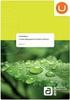 Inhoudsopgave Inhoudsopgave...i Deel 1 Introductie Indeling van de Vox SOPHO ErgoLine model 3...1 Indeling van de Vox SOPHO ErgoLine model 2+...2 Deel 2 Opbellen en oproepen beantwoorden Opbellen Kiezen
Inhoudsopgave Inhoudsopgave...i Deel 1 Introductie Indeling van de Vox SOPHO ErgoLine model 3...1 Indeling van de Vox SOPHO ErgoLine model 2+...2 Deel 2 Opbellen en oproepen beantwoorden Opbellen Kiezen
Handige gebruikstips bij de Tiptel IP280 IP Phone
 Handige gebruikstips bij de Tiptel IP280 IP Phone Handige gebruikstips bij de Tiptel IP280 IP Phone... 1 A. Uw Tiptel IP280-toestel leren kennen... 2 B. Uw Tiptel IP280-toestel gebruiken... 4 1. Een oproep
Handige gebruikstips bij de Tiptel IP280 IP Phone Handige gebruikstips bij de Tiptel IP280 IP Phone... 1 A. Uw Tiptel IP280-toestel leren kennen... 2 B. Uw Tiptel IP280-toestel gebruiken... 4 1. Een oproep
SOPHO ErgoLine D325/D330 ErgoLine@Net
 SOPHO ErgoLine D325/D330 ErgoLine@Net GEBRUIKSAANWIJZING SOPHO ErgoLine D325/D330 ErgoLine@Net GEBRUIKSAANWIJZING Uitgave: 0506 Een uitgave van PHILIPS BUSINESS COMMUNICATIONS HILVERSUM, NEDERLAND Order
SOPHO ErgoLine D325/D330 ErgoLine@Net GEBRUIKSAANWIJZING SOPHO ErgoLine D325/D330 ErgoLine@Net GEBRUIKSAANWIJZING Uitgave: 0506 Een uitgave van PHILIPS BUSINESS COMMUNICATIONS HILVERSUM, NEDERLAND Order
Tritel VAMO. Gebruikershandleiding
 Tritel VAMO Gebruikershandleiding Inhoudsopgave 1. VAMO 3 1.1 Identiteit 3 1.2 Bellen en gebeld worden 3 1.3 Gebeld worden 3 1.4 Voicemail 3 1.5 Gespreksbediening 4 1.6 Zakelijk of privé 4 1.7 Bellen bij
Tritel VAMO Gebruikershandleiding Inhoudsopgave 1. VAMO 3 1.1 Identiteit 3 1.2 Bellen en gebeld worden 3 1.3 Gebeld worden 3 1.4 Voicemail 3 1.5 Gespreksbediening 4 1.6 Zakelijk of privé 4 1.7 Bellen bij
Basisfuncties. Een oproep tot stand brengen. Oproepapparatuur. Oproepmethodes. tiptel IP 284
 Een oproep tot stand brengen Oproepapparatuur U kunt een telefoonoproep via de volgende apparatuur tot stand brengen: 1) Neem de hoorn, het symbool wordt in het inactieve scherm weergegeven. 2) Druk op
Een oproep tot stand brengen Oproepapparatuur U kunt een telefoonoproep via de volgende apparatuur tot stand brengen: 1) Neem de hoorn, het symbool wordt in het inactieve scherm weergegeven. 2) Druk op
Gebruiksaanwijzing standaardtoestellen. Vox DaVo
 Gebruiksaanwijzing standaardtoestellen Vox DaVo Januari 2006 1. ALGEMEEN...3 1.1 Over deze gebruiksaanwijzing... 3 1.2 De tonen in de Vox DaVo... 3 2. BESCHRIJVING FACILITEITEN...4 2.1 Buitenlijn kiezen...
Gebruiksaanwijzing standaardtoestellen Vox DaVo Januari 2006 1. ALGEMEEN...3 1.1 Over deze gebruiksaanwijzing... 3 1.2 De tonen in de Vox DaVo... 3 2. BESCHRIJVING FACILITEITEN...4 2.1 Buitenlijn kiezen...
Vox Nuance 16. Gebruikershandleiding standaardtoestellen
 Vox Nuance 16 Gebruikershandleiding standaardtoestellen Inhoud 1 Algemeen.............................. 3 1.1 Inleiding................................ 3 1.2 Over de handleiding.......................
Vox Nuance 16 Gebruikershandleiding standaardtoestellen Inhoud 1 Algemeen.............................. 3 1.1 Inleiding................................ 3 1.2 Over de handleiding.......................
Cordoba 100 Extra handset met lader. Gebruiksaanwijzing
 Cordoba 100 Extra handset met lader Gebruiksaanwijzing Inhoud verpakking Controleer de inhoud van de verpakking voordat u de gebruiksaanwijzing doorneemt. In de verpakking moet u het volgende aantreffen:
Cordoba 100 Extra handset met lader Gebruiksaanwijzing Inhoud verpakking Controleer de inhoud van de verpakking voordat u de gebruiksaanwijzing doorneemt. In de verpakking moet u het volgende aantreffen:
ISDN Duovox. Gebruiksaanwijzing. Datum : 30-01-03 Uitgave : Internet versie
 ISDN Duovox Gebruiksaanwijzing Datum : 30-01-03 Uitgave : Internet versie 1 Dit is een uitgave van KPN Telecom BV, 1996, KPN. De in deze uitgave vermelde merken zijn gedeponeerde merken van Koninklijke
ISDN Duovox Gebruiksaanwijzing Datum : 30-01-03 Uitgave : Internet versie 1 Dit is een uitgave van KPN Telecom BV, 1996, KPN. De in deze uitgave vermelde merken zijn gedeponeerde merken van Koninklijke
Gebruiksaanwijzing d282-toestel. Vox DaVo
 -toestel Vox DaVo Januari 2006 1. ALGEMEEN... 3 1.1 Over deze gebruiksaanwijzing... 3 1.2 De vaste functietoetsen... 4 1.3 Tweekleurige leds... 4 1.4 De tonen in de Vox DaVo... 5 2. BESCHRIJVING FACILITEITEN...
-toestel Vox DaVo Januari 2006 1. ALGEMEEN... 3 1.1 Over deze gebruiksaanwijzing... 3 1.2 De vaste functietoetsen... 4 1.3 Tweekleurige leds... 4 1.4 De tonen in de Vox DaVo... 5 2. BESCHRIJVING FACILITEITEN...
ARIZONA 100. Gebruiksaanwijzing
 ARIZONA 100 Gebruiksaanwijzing Inhoud verpakking Controleer de inhoud van de verpakking voordat u de gebruiksaanwijzing doorneemt. In de verpakking moet u het volgende aantreffen: Basisstation Handset
ARIZONA 100 Gebruiksaanwijzing Inhoud verpakking Controleer de inhoud van de verpakking voordat u de gebruiksaanwijzing doorneemt. In de verpakking moet u het volgende aantreffen: Basisstation Handset
ORLANDO 120. Gebruiksaanwijzing
 ORLANDO 120 Gebruiksaanwijzing Inhoud verpakking Controleer de inhoud van de verpakking voordat u de gebruiksaanwijzing doorneemt. In de verpakking moet u het volgende aantreffen: a Basisstation b Handset
ORLANDO 120 Gebruiksaanwijzing Inhoud verpakking Controleer de inhoud van de verpakking voordat u de gebruiksaanwijzing doorneemt. In de verpakking moet u het volgende aantreffen: a Basisstation b Handset
Yealink T46G. Gebruikershandleiding
 Yealink T46G Gebruikershandleiding Inhoud 1. Nieuw gesprek opzetten... 3 2. Gebruikmaken van de speaker... 3 3. Gebruikmaken van de Headset... 3 4. Beantwoorden van een gesprek/beëindigen/herhalen... 3
Yealink T46G Gebruikershandleiding Inhoud 1. Nieuw gesprek opzetten... 3 2. Gebruikmaken van de speaker... 3 3. Gebruikmaken van de Headset... 3 4. Beantwoorden van een gesprek/beëindigen/herhalen... 3
Advitronics. Toestelhandleiding. Zekerheid door Service
 Advitronics Advitronics Telecom B.V. Postbus 11, 5360 AA Grave Industriestraat 2, 5361 EA Grave T: +31 (0) 486 47 62 63 F: +31 (0) 486 47 65 40 info@advitronics.nl www.advitronics.nl Toestelhandleiding
Advitronics Advitronics Telecom B.V. Postbus 11, 5360 AA Grave Industriestraat 2, 5361 EA Grave T: +31 (0) 486 47 62 63 F: +31 (0) 486 47 65 40 info@advitronics.nl www.advitronics.nl Toestelhandleiding
De monteur van KPN kan de installatie voor u verzorgen. Bel voor informatie en een
 De monteur van KPN kan de installatie voor u verzorgen. Bel voor informatie en een afspraak 0900-0244 Kijk voor meer informatie over de diensten en producten van KPN op kpn.com Bordeaux 330 Gebruiksaanwijzing
De monteur van KPN kan de installatie voor u verzorgen. Bel voor informatie en een afspraak 0900-0244 Kijk voor meer informatie over de diensten en producten van KPN op kpn.com Bordeaux 330 Gebruiksaanwijzing
Handleiding Telefonie
 Handleiding Telefonie Welkom Van harte welkom bij Telefonie van Ziggo. Met deze gebruikershandleiding leggen wij u stap voor stap de handige extra diensten van telefonie van Ziggo uit. Wij adviseren u
Handleiding Telefonie Welkom Van harte welkom bij Telefonie van Ziggo. Met deze gebruikershandleiding leggen wij u stap voor stap de handige extra diensten van telefonie van Ziggo uit. Wij adviseren u
Extra handset met lader. Gebruiksaanwijzing
 Phoenix 300 Extra handset met lader Gebruiksaanwijzing Inhoud verpakking Controleer de inhoud van de verpakking voordat u de gebruiksaanwijzing doorneemt. In de verpakking moet u het volgende aantreffen:
Phoenix 300 Extra handset met lader Gebruiksaanwijzing Inhoud verpakking Controleer de inhoud van de verpakking voordat u de gebruiksaanwijzing doorneemt. In de verpakking moet u het volgende aantreffen:
Handleiding VoiceMail
 Handleiding VoiceMail 1 VoiceMail in twee stappen Stap 1 VoiceMail aanzetten 1.1. Om VoiceMail aan te zetten toetst u * 61*0842333#. Op sommige telefoontoestellen kan dit ook door een aparte VoiceMail
Handleiding VoiceMail 1 VoiceMail in twee stappen Stap 1 VoiceMail aanzetten 1.1. Om VoiceMail aan te zetten toetst u * 61*0842333#. Op sommige telefoontoestellen kan dit ook door een aparte VoiceMail
Boston Gebruiksaanwijzing
 Boston 530 Gebruiksaanwijzing Verkorte gebruiksaanwijzing Handset in-/uitschakelen ingedrukt houden om in te schakelen, ingedrukt houden om uit te schakelen Bellen, telefoonnummer / Telefoonnummer, corrigeren
Boston 530 Gebruiksaanwijzing Verkorte gebruiksaanwijzing Handset in-/uitschakelen ingedrukt houden om in te schakelen, ingedrukt houden om uit te schakelen Bellen, telefoonnummer / Telefoonnummer, corrigeren
Handleiding VAMO (Vast-Mobiel integratie)
 Handleiding VAMO (Vast-Mobiel integratie) Document: Handleiding VAMO Datum: 20-3-2018 Versie: 2.0 Auteur: Ingrid de Bont Inhoudsopgave 1 Introductie... 3 1.1. Identiteit... 3 1.2. Bellen en gebeld worden...
Handleiding VAMO (Vast-Mobiel integratie) Document: Handleiding VAMO Datum: 20-3-2018 Versie: 2.0 Auteur: Ingrid de Bont Inhoudsopgave 1 Introductie... 3 1.1. Identiteit... 3 1.2. Bellen en gebeld worden...
Telefoontoestel 6402 Gebruikershandleiding. DEFINITY G3 - Versie 6.3 of later
 Telefoontoestel 6402 Gebruikershandleiding DEFINITY G3 - Versie 6.3 of later 555-230-757NL Issue 1, July 2000 Copyright 2000 Lucent Technologies Alle rechten voorbehouden Opmerking Hoewel al het mogelijke
Telefoontoestel 6402 Gebruikershandleiding DEFINITY G3 - Versie 6.3 of later 555-230-757NL Issue 1, July 2000 Copyright 2000 Lucent Technologies Alle rechten voorbehouden Opmerking Hoewel al het mogelijke
Voipz Pagina 1 van 7
 A. Uw Tiptel-toestel leren kennen Deze handleiding is geschreven voor de Tiptel toestellen IP282, IP284 en IP286. * De IP282 beschikt NIET over de 10 functietoetsen en een aparte mute-, hold-, conferentie-toets.
A. Uw Tiptel-toestel leren kennen Deze handleiding is geschreven voor de Tiptel toestellen IP282, IP284 en IP286. * De IP282 beschikt NIET over de 10 functietoetsen en een aparte mute-, hold-, conferentie-toets.
Wegwijs met uw nieuw telefoontoestel.
 Wegwijs met uw nieuw telefoontoestel. - 1 - De Toetsen 1: Mute: Met deze toets schakelt u de microfoon van de hoorn uit. De persoon aan de andere kant van de lijn kan u niet meer horen. Om de microfoon
Wegwijs met uw nieuw telefoontoestel. - 1 - De Toetsen 1: Mute: Met deze toets schakelt u de microfoon van de hoorn uit. De persoon aan de andere kant van de lijn kan u niet meer horen. Om de microfoon
Gebruikershandleiding Polycom IP321 en IP331
 Gebruikershandleiding Polycom IP321 en IP331 1 Inhoudsopgave 1. 2. 3. Installatie Gebruik van uw toestel Problemen oplossen Basis IP321 en IP331 telefoon Voeding (24Volt, 500mA) Ethernet kabel Telefoonhoorn
Gebruikershandleiding Polycom IP321 en IP331 1 Inhoudsopgave 1. 2. 3. Installatie Gebruik van uw toestel Problemen oplossen Basis IP321 en IP331 telefoon Voeding (24Volt, 500mA) Ethernet kabel Telefoonhoorn
Vox Alliance. Handleiding systeemtoestel a295, softwareversie 7
 Vox Alliance Handleiding systeemtoestel a295, softwareversie 7 P QRS ZWQY Overzicht van het systeemtoestel a295 # $ % ^ & @! Lijn 1 Lijn 2 Lijn 3 Lijn 4........................................ 1 2 3 4
Vox Alliance Handleiding systeemtoestel a295, softwareversie 7 P QRS ZWQY Overzicht van het systeemtoestel a295 # $ % ^ & @! Lijn 1 Lijn 2 Lijn 3 Lijn 4........................................ 1 2 3 4
Telefonisten handleiding snom 360
 Telefonisten handleiding snom 360 De verschillende toetsen 1. Displaytoetsen: Deze vier toetsen corresponderen met de mogelijkheden in het display. Welke functies de toetsen hebben hangt af van de status
Telefonisten handleiding snom 360 De verschillende toetsen 1. Displaytoetsen: Deze vier toetsen corresponderen met de mogelijkheden in het display. Welke functies de toetsen hebben hangt af van de status
HANDLEIDING YEALINK T19P
 HANDLEIDING YEALINK T19P Inhoudsopgave 1. NIEUW GESPREK OPZETTEN... 3 2. GEBRUIKMAKEN VAN DE SPEAKER... 3 3. GEBRUIKMAKEN VAN DE HEADSET... 3 4. BEANTWOORDEN VAN EEN GESPREK/BEËINDIGEN/HERHALEN... 3 5.
HANDLEIDING YEALINK T19P Inhoudsopgave 1. NIEUW GESPREK OPZETTEN... 3 2. GEBRUIKMAKEN VAN DE SPEAKER... 3 3. GEBRUIKMAKEN VAN DE HEADSET... 3 4. BEANTWOORDEN VAN EEN GESPREK/BEËINDIGEN/HERHALEN... 3 5.
INHOUDSTAFEL INSTALLATIE. 2 INSTALLATIE VAN DE BATTERIJEN. 2 PROGRAMMEREN VAN DE RAVENNA. 2 TONE/PULSE SCHAKELAAR. 3 DE TELEDIENSTEN TOETS.
 INHOUDSTAFEL INSTALLATIE... 2 INSTALLATIE VAN DE BATTERIJEN... 2 PROGRAMMEREN VAN DE RAVENNA...2 TONE/PULSE SCHAKELAAR...3 DE TELEDIENSTEN TOETS...3 DE SPEAKERPHONE TOETS...4 DE SPEAKER VOLUME TOETS...
INHOUDSTAFEL INSTALLATIE... 2 INSTALLATIE VAN DE BATTERIJEN... 2 PROGRAMMEREN VAN DE RAVENNA...2 TONE/PULSE SCHAKELAAR...3 DE TELEDIENSTEN TOETS...3 DE SPEAKERPHONE TOETS...4 DE SPEAKER VOLUME TOETS...
Alcatel OmniPCX Enterprise
 Alcatel OmniPCX Enterprise ANALOOG TOESTEL Alcatel OmniPCX Enterprise G E B R U I K E R S H A N D L E I D I N G 1 Symbolen in de handleiding Bij toestellen met multifrequentie toetsenborden, wordt het
Alcatel OmniPCX Enterprise ANALOOG TOESTEL Alcatel OmniPCX Enterprise G E B R U I K E R S H A N D L E I D I N G 1 Symbolen in de handleiding Bij toestellen met multifrequentie toetsenborden, wordt het
MVoice Basis Yealink T41P&T42G Handleiding. Versie:1.2
 MVoice Basis Yealink T41P&T42G Handleiding Versie:1.2 Toets omschrijving 1. LCD Scherm Toont informatie over oproepen, berichten, soft keys, tijd, datum en andere relevante gegevens. 2. Power LED. 3. Account-toetsen
MVoice Basis Yealink T41P&T42G Handleiding Versie:1.2 Toets omschrijving 1. LCD Scherm Toont informatie over oproepen, berichten, soft keys, tijd, datum en andere relevante gegevens. 2. Power LED. 3. Account-toetsen
VAMO. Handleiding. Copyright RoutIT 2014 www.routit.nl info@routit.nl
 VAMO Handleiding 1 Document historie Versie Toelichting Auteur Datum 1.0 Initiële versie RoutIT B.V. 03-03-2014 1.1 Aanpassingen voor identiteitswijziging (HIPPER) RoutIT B.V. 05-06-2014 2 1. Inhoud 1.
VAMO Handleiding 1 Document historie Versie Toelichting Auteur Datum 1.0 Initiële versie RoutIT B.V. 03-03-2014 1.1 Aanpassingen voor identiteitswijziging (HIPPER) RoutIT B.V. 05-06-2014 2 1. Inhoud 1.
HANDLEIDING YEALINK T21P
 HANDLEIDING YEALINK T21P Inhoudsopgave 1. NIEUW GESPREK OPZETTEN... 3 2. GEBRUIKMAKEN VAN DE SPEAKER... 3 3. GEBRUIKMAKEN VAN DE HEADSET... 3 4. BEANTWOORDEN VAN EEN GESPREK/BEËINDIGEN/HERHALEN... 3 5.
HANDLEIDING YEALINK T21P Inhoudsopgave 1. NIEUW GESPREK OPZETTEN... 3 2. GEBRUIKMAKEN VAN DE SPEAKER... 3 3. GEBRUIKMAKEN VAN DE HEADSET... 3 4. BEANTWOORDEN VAN EEN GESPREK/BEËINDIGEN/HERHALEN... 3 5.
SANTIAGO 300. Gebruiksaanwijzing
 SANTIAGO 300 Gebruiksaanwijzing Inhoud verpakking Controleer de inhoud van de verpakking voordat u de gebruiksaanwijzing doorneemt. In de verpakking moet u het volgende aantreffen: a Handset b Basisstation
SANTIAGO 300 Gebruiksaanwijzing Inhoud verpakking Controleer de inhoud van de verpakking voordat u de gebruiksaanwijzing doorneemt. In de verpakking moet u het volgende aantreffen: a Handset b Basisstation
Hoorn. NeXspan gebruikershandleiding M725 digitale toestel 1
 Uw Telefoon: De M725 De telefoon is voorzien van de hieronder beschreven toetsen. In deze handleiding worden alle toetsen, die moeten worden ingedrukt, aangeduid met pictogrammen, zoals: en. Hoorn Display
Uw Telefoon: De M725 De telefoon is voorzien van de hieronder beschreven toetsen. In deze handleiding worden alle toetsen, die moeten worden ingedrukt, aangeduid met pictogrammen, zoals: en. Hoorn Display
Handleiding Telefonie op glasvezel
 Handleiding Telefonie op glasvezel Algemeen Bellen via Kabelnoord is eenvoudig Bellen via Kabelnoord is niet alleen voordelig, het betekent ook gemak. U kunt gebruik maken van diverse gratis telefoniefuncties,
Handleiding Telefonie op glasvezel Algemeen Bellen via Kabelnoord is eenvoudig Bellen via Kabelnoord is niet alleen voordelig, het betekent ook gemak. U kunt gebruik maken van diverse gratis telefoniefuncties,
MobielinBedrijf. Alle zakelijke telefonie op één toestel. Verkorte Handleiding
 MobielinBedrijf Alle zakelijke telefonie op één toestel Verkorte Handleiding MobielinBedrijf van KPN Met MobielinBedrijf beschikt uw mobiele telefoon over de belangrijkste functies van een vaste telefoon.
MobielinBedrijf Alle zakelijke telefonie op één toestel Verkorte Handleiding MobielinBedrijf van KPN Met MobielinBedrijf beschikt uw mobiele telefoon over de belangrijkste functies van een vaste telefoon.
Handleiding Telefonie
 Handleiding Telefonie Welkom Van harte welkom bij Telefonie van Ziggo. Met deze gebruikershandleiding leggen wij u stap voor stap de handige extra diensten van telefonie van Ziggo uit. Wij adviseren u
Handleiding Telefonie Welkom Van harte welkom bij Telefonie van Ziggo. Met deze gebruikershandleiding leggen wij u stap voor stap de handige extra diensten van telefonie van Ziggo uit. Wij adviseren u
HANDLEIDING YEALINK T46G
 HANDLEIDING YEALINK T46G Inhoudsopgave 1. NIEUW GESPREK OPZETTEN... 3 2. GEBRUIKMAKEN VAN DE SPEAKER... 3 3. GEBRUIKMAKEN VAN DE HEADSET... 3 4. BEANTWOORDEN VAN EEN GESPREK/BEËINDIGEN/HERHALEN... 3 5.
HANDLEIDING YEALINK T46G Inhoudsopgave 1. NIEUW GESPREK OPZETTEN... 3 2. GEBRUIKMAKEN VAN DE SPEAKER... 3 3. GEBRUIKMAKEN VAN DE HEADSET... 3 4. BEANTWOORDEN VAN EEN GESPREK/BEËINDIGEN/HERHALEN... 3 5.
Versie 1.0. Gebruikerstips Tiptel 284/286
 Versie 1.0 Gebruikerstips Tiptel 284/286 A. Uw Tiptel IP284/IP286-toestel leren kennen... 3 B. Uw Tiptel IP284/IP286-toestel gebruiken... 5 1. Een oproep tot stand brengen... 5 2. Oproepmethoden... 5 3.
Versie 1.0 Gebruikerstips Tiptel 284/286 A. Uw Tiptel IP284/IP286-toestel leren kennen... 3 B. Uw Tiptel IP284/IP286-toestel gebruiken... 5 1. Een oproep tot stand brengen... 5 2. Oproepmethoden... 5 3.
Handleiding snom 320 / 360 / 370.
 Handleiding Snom 320 / 360 / 370 versie 1.3 status definitief t.b.v. relatie Voip klanten Soort document Handleiding snom 320 / 360 / 370. Isaeus Openbaar pag. 1 van 14 Inhoudsopgave 1. Inleiding... 3
Handleiding Snom 320 / 360 / 370 versie 1.3 status definitief t.b.v. relatie Voip klanten Soort document Handleiding snom 320 / 360 / 370. Isaeus Openbaar pag. 1 van 14 Inhoudsopgave 1. Inleiding... 3
VAMO. Handleiding. Copyright RoutIT 2014 www.routit.nl info@routit.nl
 VAMO Handleiding 1 Document historie Versie Toelichting Auteur Datum 1.0 Initiële versie RoutIT B.V. 03-03-2014 2 1. Inhoud 1. Inhoud... 3 2. VAMO... 4 2.1. Bellen en gebeld worden... 4 2.2. Gebeld worden...
VAMO Handleiding 1 Document historie Versie Toelichting Auteur Datum 1.0 Initiële versie RoutIT B.V. 03-03-2014 2 1. Inhoud 1. Inhoud... 3 2. VAMO... 4 2.1. Bellen en gebeld worden... 4 2.2. Gebeld worden...
Basisfuncties. Een oproep tot stand brengen. Een oproep beantwoorden. Oproep uitvoeren. Oproepmethodes. Een binnenkomende oproep beantwoorden
 Een oproep tot stand brengen Oproep uitvoeren U kunt een oproep via de volgende manieren tot stand brengen: 1) Neem de hoorn op, het symbool wordt in het display weergegeven. 2) Druk op de toets, het symbool
Een oproep tot stand brengen Oproep uitvoeren U kunt een oproep via de volgende manieren tot stand brengen: 1) Neem de hoorn op, het symbool wordt in het display weergegeven. 2) Druk op de toets, het symbool
Soms zijn er bijkomende functies op het volgende scherm. Gebruik dan de navigatortoets om naar het volgend/vorig scherm te gaan.
 Allcatell OmniiPCX Enterpriise Advanced 4035 Dynamische schermtoetsen Onderaan het display van uw toestel vindt u 5 dynamische schermtoetsen. De functie van deze toetsen is afhankelijk van de status van
Allcatell OmniiPCX Enterpriise Advanced 4035 Dynamische schermtoetsen Onderaan het display van uw toestel vindt u 5 dynamische schermtoetsen. De functie van deze toetsen is afhankelijk van de status van
Handleiding NEC SV8100 Systeemtoestellen
 Advitronics Handleiding NEC SV8100 Systeemtoestellen Advitronics Telecom B.V. Postbus 11, 5360 AA Grave Garnizoenstraat 1, 5363 VX Velp (N-B) T: +31 (0) 486 47 88 88 F: +31 (0) 486 47 88 89 info@advitronics.nl
Advitronics Handleiding NEC SV8100 Systeemtoestellen Advitronics Telecom B.V. Postbus 11, 5360 AA Grave Garnizoenstraat 1, 5363 VX Velp (N-B) T: +31 (0) 486 47 88 88 F: +31 (0) 486 47 88 89 info@advitronics.nl
Systeemtelefoon - Korte referentiegids
 Systeemtelefoon - Korte referentiegids Uw telefoon gebruiken Voorbeeldlay-out weergegeven Door de flexibiliteit die in het systeem is ingebouwd, kunnen uw belcodes en functies eventueel afwijken van in
Systeemtelefoon - Korte referentiegids Uw telefoon gebruiken Voorbeeldlay-out weergegeven Door de flexibiliteit die in het systeem is ingebouwd, kunnen uw belcodes en functies eventueel afwijken van in
SemaScript 800. Inhoud verpakking Controleer de inhoud van de verpakking voordat u de gebruiksaanwijzing doorneemt. Gebruiksaanwijzing
 SemaScript 800 Gebruiksaanwijzing Inhoud verpakking Controleer de inhoud van de verpakking voordat u de gebruiksaanwijzing doorneemt. In de verpakking moet u het volgende aantreffen: - SemaScript 800-1
SemaScript 800 Gebruiksaanwijzing Inhoud verpakking Controleer de inhoud van de verpakking voordat u de gebruiksaanwijzing doorneemt. In de verpakking moet u het volgende aantreffen: - SemaScript 800-1
MVoice Hosted Uitgebreid Yealink W52P Handleiding. Versie:1.03
 MVoice Hosted Uitgebreid Yealink W52P Handleiding Versie:1.03 Item omschrijving 1. Luidspreker 2. LCD Scherm. 3. Soft-keys (Status afhankelijk toetsen). 4. Speaker-toets. 5. Koptelefoon aansluiting 6.
MVoice Hosted Uitgebreid Yealink W52P Handleiding Versie:1.03 Item omschrijving 1. Luidspreker 2. LCD Scherm. 3. Soft-keys (Status afhankelijk toetsen). 4. Speaker-toets. 5. Koptelefoon aansluiting 6.
Handleiding Telefonie Kabel Noord
 Handleiding A5:Opmaak 1 10-03-11 20:08 Pagina 1 Handleiding Telefonie Kabel Noord Handleiding A5:Opmaak 1 10-03-11 20:08 Pagina 2 INHOUD Algemeen 3-4 Voicemail 5-6 Doorschakelen 6 Nummerherhaling 6 Dubbelgesprek
Handleiding A5:Opmaak 1 10-03-11 20:08 Pagina 1 Handleiding Telefonie Kabel Noord Handleiding A5:Opmaak 1 10-03-11 20:08 Pagina 2 INHOUD Algemeen 3-4 Voicemail 5-6 Doorschakelen 6 Nummerherhaling 6 Dubbelgesprek
Handleiding Dterm telefoon
 Library and IT Services Handleiding Dterm telefoon 1. Oproepindicator Deze gaat branden wanneer je wordt gebeld en blijft branden als er een voicemail-bericht is achtergelaten. 2. Display Het toestel is
Library and IT Services Handleiding Dterm telefoon 1. Oproepindicator Deze gaat branden wanneer je wordt gebeld en blijft branden als er een voicemail-bericht is achtergelaten. 2. Display Het toestel is
Aanvullende gebruiksaanwijzing. SMS op het vaste net tiptel 340 clip
 Aanvullende gebruiksaanwijzing (NL) SMS op het vaste net tiptel 340 clip Inhoudsopgave Inhoudsopgave Pictogrammen in het display... 3 Overzicht van de mogelijke karakters... 4 Voorwoord... 5 Voorwaarden...
Aanvullende gebruiksaanwijzing (NL) SMS op het vaste net tiptel 340 clip Inhoudsopgave Inhoudsopgave Pictogrammen in het display... 3 Overzicht van de mogelijke karakters... 4 Voorwoord... 5 Voorwaarden...
Handleiding NEC telefoon
 Library and IT Services Handleiding NEC telefoon 1. I-call Niet ingesteld. Op verzoek via je LAU kan worden ingesteld, dat deze gaat branden als je een oproep hebt gemist. 2. Security lock Via deze button
Library and IT Services Handleiding NEC telefoon 1. I-call Niet ingesteld. Op verzoek via je LAU kan worden ingesteld, dat deze gaat branden als je een oproep hebt gemist. 2. Security lock Via deze button
Gebruikershandleiding Polycom IP650
 Gebruikershandleiding Polycom IP650 1 Inhoudsopgave 1. 2. 3. Installatie Gebruik van uw toestel Problemen oplossen Basis IP650 telefoon Voeding (24Volt, 500mA) Ethernet kabel Hoorn Krulsnoer hoorn Grondplaat
Gebruikershandleiding Polycom IP650 1 Inhoudsopgave 1. 2. 3. Installatie Gebruik van uw toestel Problemen oplossen Basis IP650 telefoon Voeding (24Volt, 500mA) Ethernet kabel Hoorn Krulsnoer hoorn Grondplaat
MVoice Hosted Uitgebreid Yealink T46G Handleiding. Versie:1.03
 MVoice Hosted Uitgebreid Yealink T46G Handleiding Versie:1.03 Toets omschrijving 1. LCD Scherm Toont informatie over oproepen, berichten, soft keys, tijd, datum en andere relevante gegevens. 2. Power
MVoice Hosted Uitgebreid Yealink T46G Handleiding Versie:1.03 Toets omschrijving 1. LCD Scherm Toont informatie over oproepen, berichten, soft keys, tijd, datum en andere relevante gegevens. 2. Power
Handleiding Gigaset DE410 IP Pro
 Handleiding Gigaset DE410 IP Pro qebble Bezoekadres: Keulenstraat 6B, 7418 ET Deventer Postadres: Postbus 190, 7400 AD Deventer T. 085 760 6600 E. info@qebble.nl I. www.qebble.nl Inhoud 1. Toestel aansluiten...
Handleiding Gigaset DE410 IP Pro qebble Bezoekadres: Keulenstraat 6B, 7418 ET Deventer Postadres: Postbus 190, 7400 AD Deventer T. 085 760 6600 E. info@qebble.nl I. www.qebble.nl Inhoud 1. Toestel aansluiten...
aê~~çäçòé=rsnm=fm=ab`qjíéäéñççå
 jáíéä aê~~çäçòé=rsnm=fm=ab`qjíéäéñççå De draadloze Mitel 5610-telefoon en IP DECT-standaard bieden functies voor de verwerking van 3300 ICP SIP-oproepen op een draadloos toestel De IP DECT-standaard biedt
jáíéä aê~~çäçòé=rsnm=fm=ab`qjíéäéñççå De draadloze Mitel 5610-telefoon en IP DECT-standaard bieden functies voor de verwerking van 3300 ICP SIP-oproepen op een draadloos toestel De IP DECT-standaard biedt
Handleiding Polycom Soundstation IP 6000
 Handleiding Polycom Soundstation IP 6000 qebble Bezoekadres: Keulenstraat 6B, 7418 ET Deventer Postadres: Postbus 190, 7400 AD Deventer T. 085 760 6600 E. info@qebble.nl I. www.qebble.nl Inhoud 1. Toestel
Handleiding Polycom Soundstation IP 6000 qebble Bezoekadres: Keulenstraat 6B, 7418 ET Deventer Postadres: Postbus 190, 7400 AD Deventer T. 085 760 6600 E. info@qebble.nl I. www.qebble.nl Inhoud 1. Toestel
Gebruiksaanwijzing Yealink T41-series
 Gebruiksaanwijzing Yealink T41-series Inhoud 1. Toestel aansluiten... 3 2. Beschrijving telefoontoestel... 5 2.1 Beschrijving knoppen... 5 2.2 Navigatietoets... 6 3. Beschrijving display... 6 3.1 Displaysymbolen...
Gebruiksaanwijzing Yealink T41-series Inhoud 1. Toestel aansluiten... 3 2. Beschrijving telefoontoestel... 5 2.1 Beschrijving knoppen... 5 2.2 Navigatietoets... 6 3. Beschrijving display... 6 3.1 Displaysymbolen...
M700 DIGITALE TOESTELLEN
 M700 DIGITALE TOESTELLEN Gebruikershandleiding M700 digitale toestellen: Editie 1, software V2.1. 2004. Actis Business Partners. Alle rechten voorbehouden. EADS-Telecom voert een beleid, dat gericht is
M700 DIGITALE TOESTELLEN Gebruikershandleiding M700 digitale toestellen: Editie 1, software V2.1. 2004. Actis Business Partners. Alle rechten voorbehouden. EADS-Telecom voert een beleid, dat gericht is
MIAMI 50. Gebruiksaanwijzing
 MIAMI 50 Gebruiksaanwijzing Inhoud verpakking Controleer de inhoud van de verpakking voordat u de gebruiksaanwijzing doorneemt. In de verpakking moet u het volgende aantreffen: a Basisstation met adapter
MIAMI 50 Gebruiksaanwijzing Inhoud verpakking Controleer de inhoud van de verpakking voordat u de gebruiksaanwijzing doorneemt. In de verpakking moet u het volgende aantreffen: a Basisstation met adapter
Forum 3000 Voicemail Gebruiksaanwijzing
 Forum 3000 Voicemail Gebruiksaanwijzing Inhoudsopgave 1 Inleiding...3 2 Voicemail faciliteiten...3 2.1 Begroeting...3 2.2 Wachtwoord...3 2.3 Doorschakelen naar voicemail...3 2.4 Doorverbinden naar voicemail...3
Forum 3000 Voicemail Gebruiksaanwijzing Inhoudsopgave 1 Inleiding...3 2 Voicemail faciliteiten...3 2.1 Begroeting...3 2.2 Wachtwoord...3 2.3 Doorschakelen naar voicemail...3 2.4 Doorverbinden naar voicemail...3
Vox Businessphone Gebruiksaanwijzing. Vox d561 / d571. Versie NL-2
 Vox Businessphone 5510 Gebruiksaanwijzing Vox d561 / d571 Versie NL-2 Inhoud Introductie...3 Beschrijving van de d561 / 6571...4 Inkomende oproepen...6 Oproepen beantwoorden...6 Uitgaande oproepen...8
Vox Businessphone 5510 Gebruiksaanwijzing Vox d561 / d571 Versie NL-2 Inhoud Introductie...3 Beschrijving van de d561 / 6571...4 Inkomende oproepen...6 Oproepen beantwoorden...6 Uitgaande oproepen...8
HANDLEIDING TELEFOON. CAIWAY Shop Molenstraat 33 Naaldwijk T 0800 522 3666
 HANDLEIDING TELEFOON CAIWAY Shop Molenstraat 33 Naaldwijk T 0800 522 3666 6 2. 4 0. 0 0 3 - V 0 7. 0 1 Copyright CAIW Diensten B.V., versie 1, maart 2007. Alle rechten voorbehouden. Niets uit deze uitgave
HANDLEIDING TELEFOON CAIWAY Shop Molenstraat 33 Naaldwijk T 0800 522 3666 6 2. 4 0. 0 0 3 - V 0 7. 0 1 Copyright CAIW Diensten B.V., versie 1, maart 2007. Alle rechten voorbehouden. Niets uit deze uitgave
QUATTROVOX I. Gebruiksaanwijzing
 AD 5522/01-98 QUATTROVOX I Gebruiksaanwijzing Inhoud verpakking Controleer de inhoud van de verpakking voordat u de gebruiksaanwijzing doorneemt. In de verpakking moet u het volgende aantreffen: a Quattrovox
AD 5522/01-98 QUATTROVOX I Gebruiksaanwijzing Inhoud verpakking Controleer de inhoud van de verpakking voordat u de gebruiksaanwijzing doorneemt. In de verpakking moet u het volgende aantreffen: a Quattrovox
DE LUXE. Gebruiksaanwijzing
 BARI DE LUXE Gebruiksaanwijzing Inhoud verpakking Controleer de inhoud van de verpakking voordat u de gebruiksaanwijzing doorneemt. In de verpakking moet u het volgende aantreffen: a Toestel b Hoorn c
BARI DE LUXE Gebruiksaanwijzing Inhoud verpakking Controleer de inhoud van de verpakking voordat u de gebruiksaanwijzing doorneemt. In de verpakking moet u het volgende aantreffen: a Toestel b Hoorn c
Quattrovox V. Gebruiksaanwijzing
 Quattrovox V Gebruiksaanwijzing Inhoud verpakking Controleer de inhoud van de verpakking voordat u de gebruiksaanwijzing doorneemt. In de verpakking moet u het volgende aantreffen: a Quattrovox b Voedingsadapter
Quattrovox V Gebruiksaanwijzing Inhoud verpakking Controleer de inhoud van de verpakking voordat u de gebruiksaanwijzing doorneemt. In de verpakking moet u het volgende aantreffen: a Quattrovox b Voedingsadapter
Gebruiksaanwijzing Forum Phone 310
 1. ALGEMEEN...3 1.1 Over deze gebruiksaanwijzing... 3 1.2 De vaste functietoetsen... 3 1.3 De tonen in de Forum 300... 4 2. BESCHRIJVING FACILITEITEN...5 2.1 Buitenlijn kiezen... 5 2.2 Intern nummer kiezen...
1. ALGEMEEN...3 1.1 Over deze gebruiksaanwijzing... 3 1.2 De vaste functietoetsen... 3 1.3 De tonen in de Forum 300... 4 2. BESCHRIJVING FACILITEITEN...5 2.1 Buitenlijn kiezen... 5 2.2 Intern nummer kiezen...
